Page 1
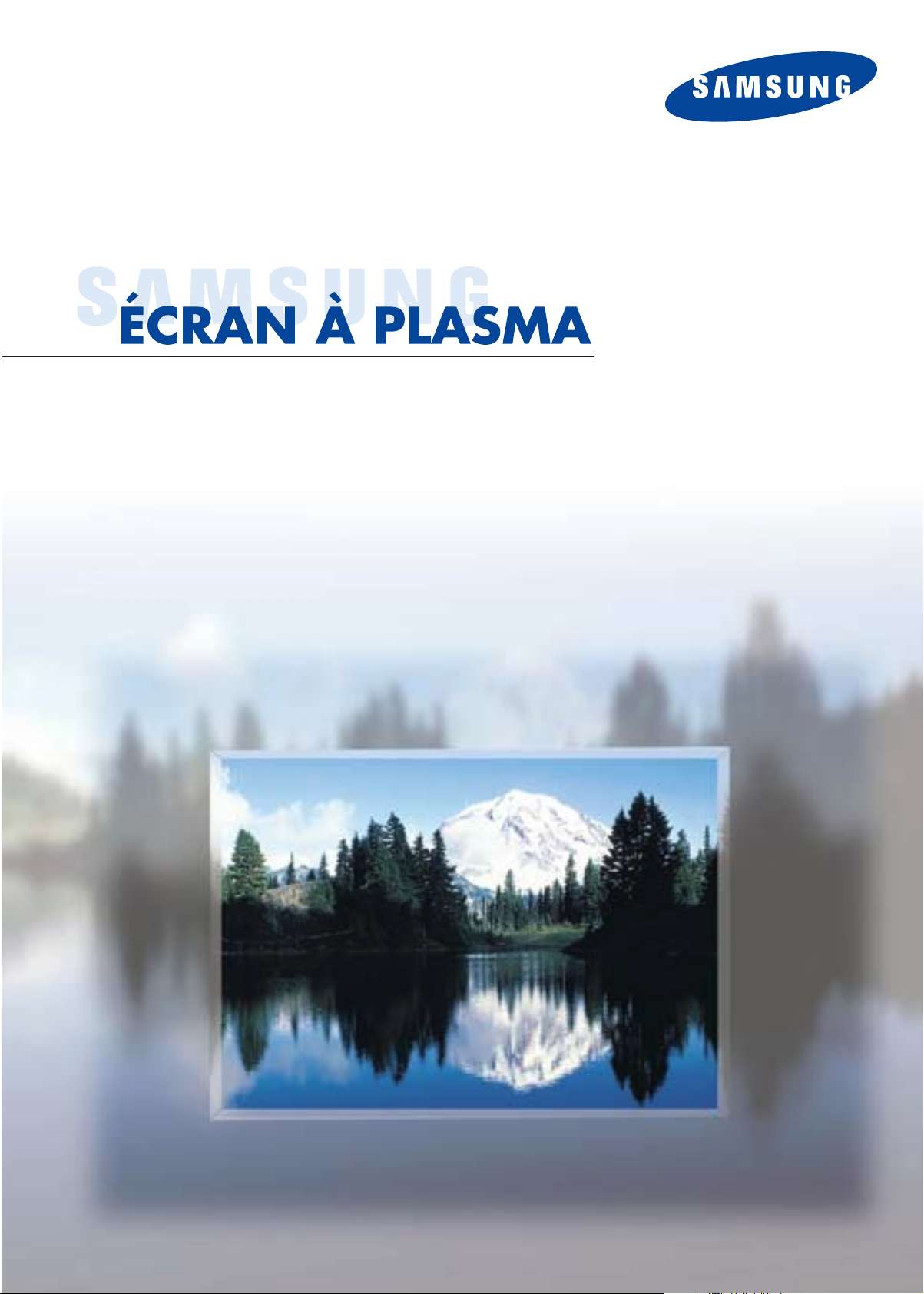
Guide de l’utilisateur
HP-P5071
Ce périphérique est un appareil numérique de classe B.
Page 2

Information relative à la garantie et aux
formats d’affichage du téléviseur
Les écrans à format d’affichage grand écran (16:9 – ratio largeur/hauteur de l’affichage) sont conçus
pour afficher les animations vidéo grand écran. Les images affichées sur ces écrans devraient être
principalement en format grand écran 16:9, ou agrandies pour remplir l’écran si votre modèle offre cette
fonction, et être animées continuellement. L’affichage de graphiques et d’images immobiles, par exemple
les bandes latérales noires dans les formats de programmation et vidéo standard non agrandi, doit être
limité à 5% ou moins du temps total de fonctionnement du téléviseur.
De plus, l’affichage d’autres images et textes immobiles (cotes de la bourse, jeux vidéo, logos de chaîne,
sites Web, images et représentations informatiques, etc.) doit être limité de la façon décrite ci-dessus sur
tous les téléviseurs. L’affichage d’images immobiles pendant des périodes supérieures
aux indications données ci-dessus peut causer le vieillissement inégal de l'écran et
l’apparition d’images rémanentes. Pour éviter ce problème, variez la programmation et
les images, et affichez principalement des images animées plein écran, et non des
formes immobiles ou des bandes noires.
Sur les modèles dotés de fonctions de dimensionnement de l’image, utilisez ces commandes pour voir les
différents formats en mode plein écran.
Choisissez soigneusement et variez les formats d’affichage du téléviseur. La garantie limitée de Samsung
ne couvre pas le vieillissement inégal de l'écran dû au choix et à l’utilisation des formats, ainsi que les
autres problèmes de rémanence d’image.
2
Page 3
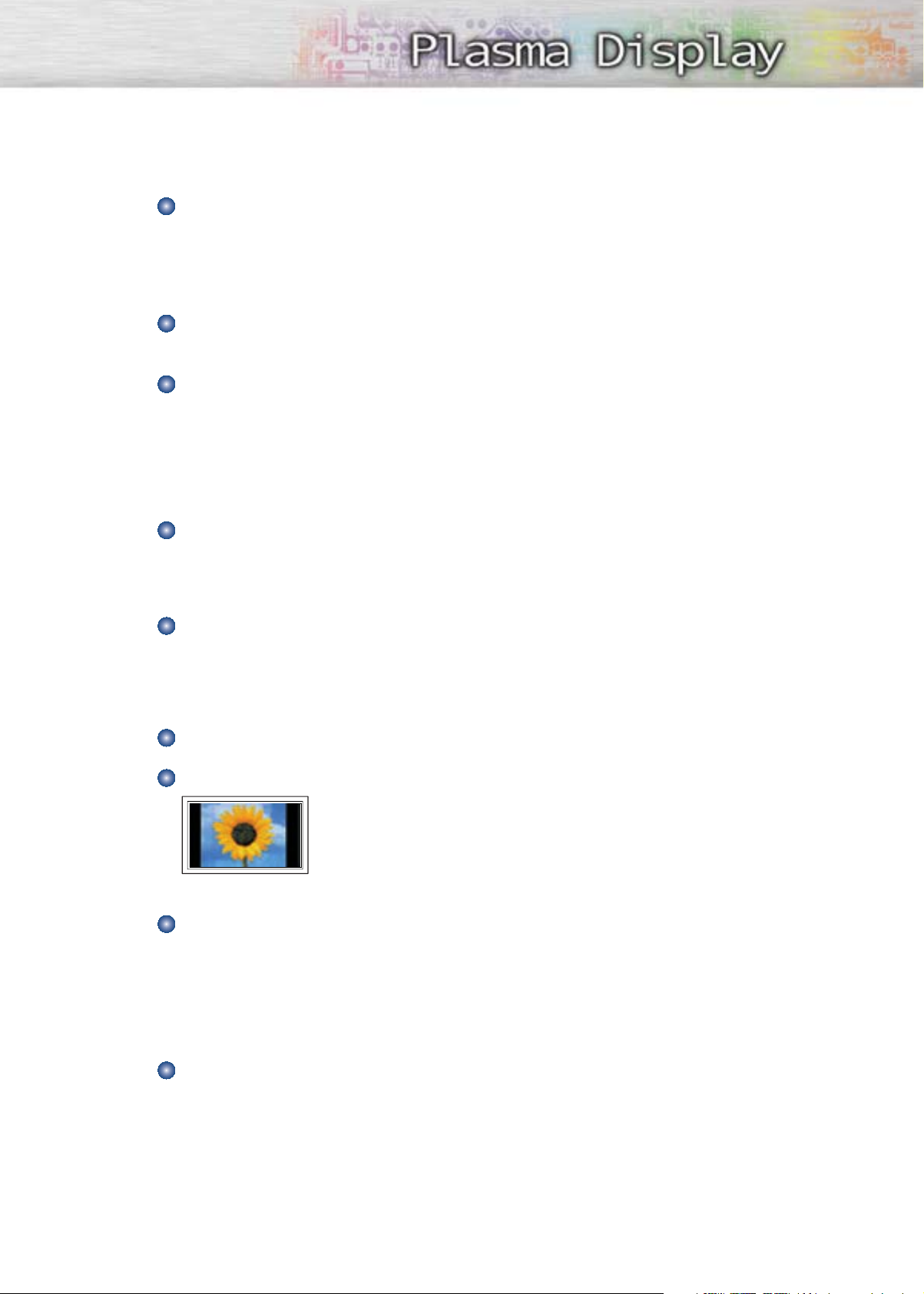
Consignes à l’intention de l’utilisateur
Rémanence de l’image
N’affichez pas une image figée (telle qu’elle apparaît sur un jeu vidéo) sur l’écran à plasma
au-delà de quelques minutes, sinon cela risquerait de provoquer une rémanence à l’écran.
Ce phénomène est aussi appelé “brûlure d’écran”. À la page 44 du présent guide, on explique
comment diminuer la luminosité et le contraste de l'écran pendant l’affichage d’une image fixe.
Altitude
L'écran ne fonctionne pas normalement à une altitude supérieure à 2000 m.
Le dessus du téléviseur devient chaud.
Sur les écrans plat à plasma, l’image est créée au moyen de décharges de plasma.
Pour cette raison, s’ils restent allumés pendant une période prolongée, ces écrans produisent de la
chaleur. Le dessus du téléviseur peut devenir chaud après une utilisation prolongée car la chaleur
produite est dissipée par l’orifice d’aération situé au haut de l’appareil.
Cette production de chaleur est normale et n’indique pas nécessairement que l’appareil est
défectueux. En particulier, les adultes doivent empêcher les enfants de toucher le haut de l’écran.
Le produit fait un bruit de 'claquement'.
Ce bruit de 'claquement' risque d'être perceptible lorsque le produit se contracte ou s’étend suite
à un changement du milieu ambiant telles que la température ou l'humidité.
N'ayez crainte : ce bruit ne signifie pas que le produit est hors service.
Présence de points noirs ou rouges à l'écran.
L'écran à plasma utilise le panneau constitué de 1 230 000 (niveau SD) à 3 150 000 (niveau HD)
pixels dont la fabrication fait appel à une technologie avancée.
Il se peut que des points clairs ou sombres apparaissent à l'écran mais ces derniers n'ont aucune
incidence sur la performance du produit.
Evitez de faire fonctionner le téléviseur à des températures inférieures à 5°C
L’image figée peut endommager définitivement l’écran à plasma.
Visionner pendant longtemps le téléviseur à écran à plasma en format 4/3
risque de laisser apparaître des traces de bordures sur la gauche, sur la droite
et au centre de l’écran. Ces traces sont dues à la différence de
luminosité sur l’écran. Lire un DVD ou un jeu vidéo sur console risque de
provoquer un effet similaire sur l’écran. Les dommages provoqués par l’effet
susmentionné ne sont pas couverts par la garantie.
Rémanence de l’image à l’écran.
Etant donné la nature de l’écran à plasma, il est possible qu’après un certain temps d’affichage
d’images figées de jeux vidéo ou d’autres sources externes, une rémanence partielle de l’image
se produise. Cela s’explique par le fait que l’effet d’accumulation de l’écran à plasma risque de
provoquer une dégradation de l’intensité de l’écran. Pour empêcher que cet effet ne se produise,
réduisez la ‘brightness’ <luminosité> et le ‘contrast’ <contraste> en cas d’affichage prolongé
d’images figées.
Garantie
La garantie ne couvre pas les dommages causés par la rémanence de l’image.
La « brûlure d’écran » n’est pas couverte par la garantie.
3
Page 4
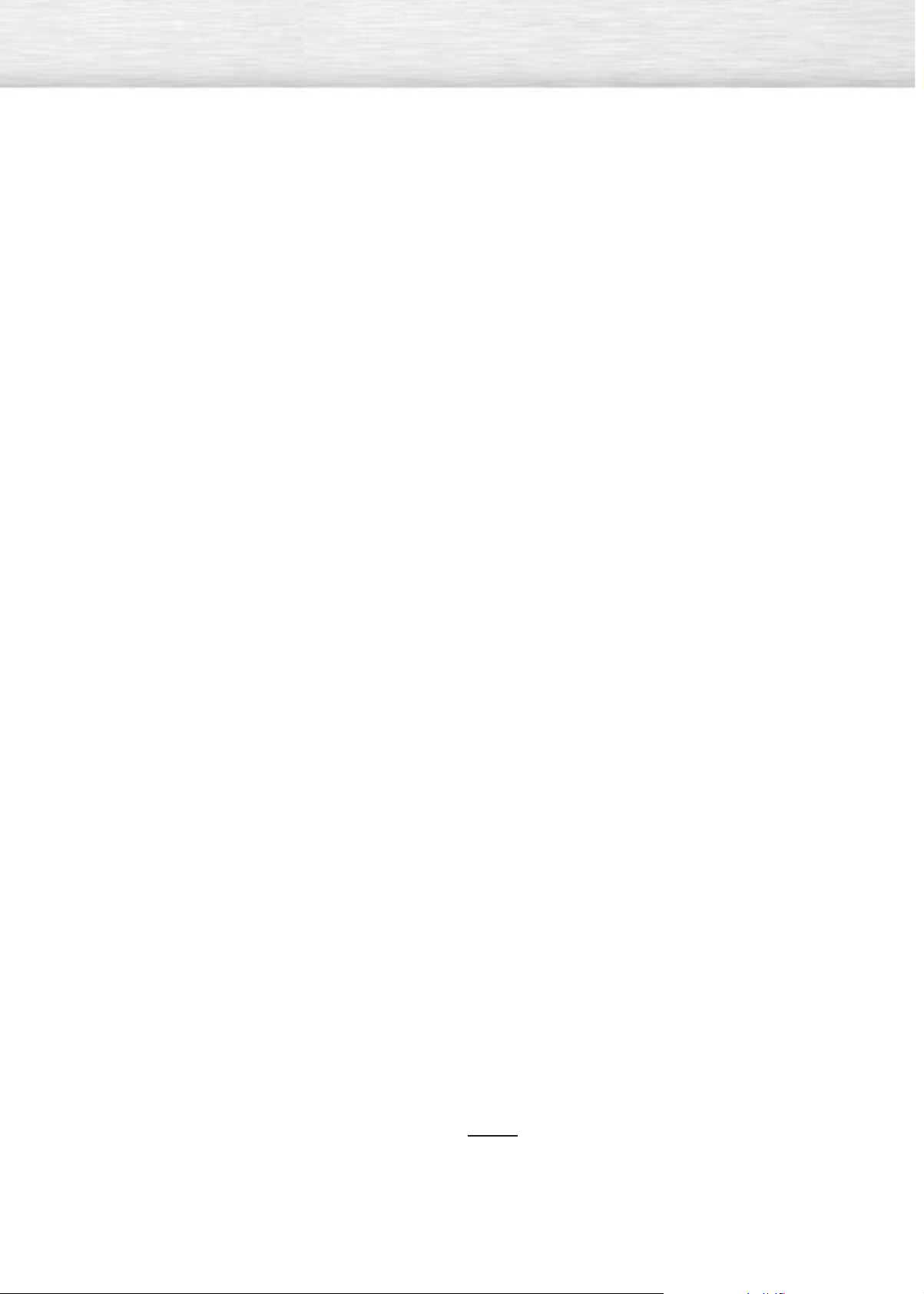
Table des matières
Renseignements généraux
Votre nouvel écran à plasma ..........................6
Touches de la télécommande ..........................8
Installation au mur ......................................10
Montage des haut-parleurs (au mur) ..............14
Montage du pied ........................................18
Branchements
Branchement des antennes VHF et UHF ..........20
Branchement du câble..................................21
Branchement d’un magnétoscope ..................23
Branchement d'un caméscope ......................24
Branchement d'un lecteur de DVD..................25
Branchement d’un récepteur de télévision numérique
Fonctionnement
Mise sous tension/hors tension de l’écran ......28
Fonction Plug & Play ....................................30
Mémorisation des chaînes ............................33
Programmation de la télécommande ..............38
Utilisation d’une source de diffusion externe....40
Paramètres vidéo
Réglages vidéo............................................44
Réglage automatique de l’image ..................45
Sélection de la tonalité ................................46
Technologie DNIe (Digital Natural Image engine)
Redimensionnement de l’affichage ................48
Arrêt sur image ...........................................50
Affichage de l'image sur image.....................51
Sélection d’une source externe (antenne ou câble)
pour l’image incrustée
Réglage du mode Commande couleur
.....................................56
Paramètres audio
Réglages audio ..........................................64
Réglage automatique du son.........................65
Sélection d’une piste audio MTS (Multi-Channel
Sound, ou audio multichaîne)
Réglage automatique du volume....................67
Réglage du mode TruSurround XT..................68
4
............................66
..26
......47
.................58
Activation du son de l’image secondaire (ISI)
Sélection de la sourdine interne ....................70
........69
Réglage des chaînes
Syntonisation précise des chaînes..................72
Amplificateur à faible bruit (AFB) ..................73
Branchement et configuration d’un PC
Branchement d’un PC ..................................76
Réglage de l'écran en mode PC ....................80
Repositionnement de l’image ........................81
Réglage de la qualité de l’image ..................82
Résolution et fréquences ..............................85
Réglage de l’heure
Réglage de l’horloge....................................88
Minuterie d'arrêt automatique ......................89
Programmation de la minuterie......................90
Description des fonctions
Sélection de la langue des menus..................94
Réduction numérique des bruits ....................95
Sélection du mode film ................................96
Fonction de compensation des couleurs..........97
Réglage du son de la fonction Mélodie ..........98
Réglage du mode écran bleu ........................99
Commande du ventilateur ..........................100
Affichage des sous-titres ............................101
Utilisation de la fonction de contrôle parental
(V-Chip)....................................................102
Annexe
Dépannage ..............................................110
Entretien ..................................................111
Fiche technique ........................................112
Remarque
• Le contenu de ce manuel peut être
modifié et amélioré sans préavis.
En outre, le contenu peut varier selon
la version du logiciel du téléviseur et les
conditions locales.
Page 5

ÉCRAN À PLASMA
Renseignements généraux
Votre nouvel écran à plasma............................................................6
Touches de la télécommande ..........................................................8
Installation au mur ........................................................................10
Montage des haut-parleurs (au mur)................................................14
Montage du pied ........................................................................18
Page 6
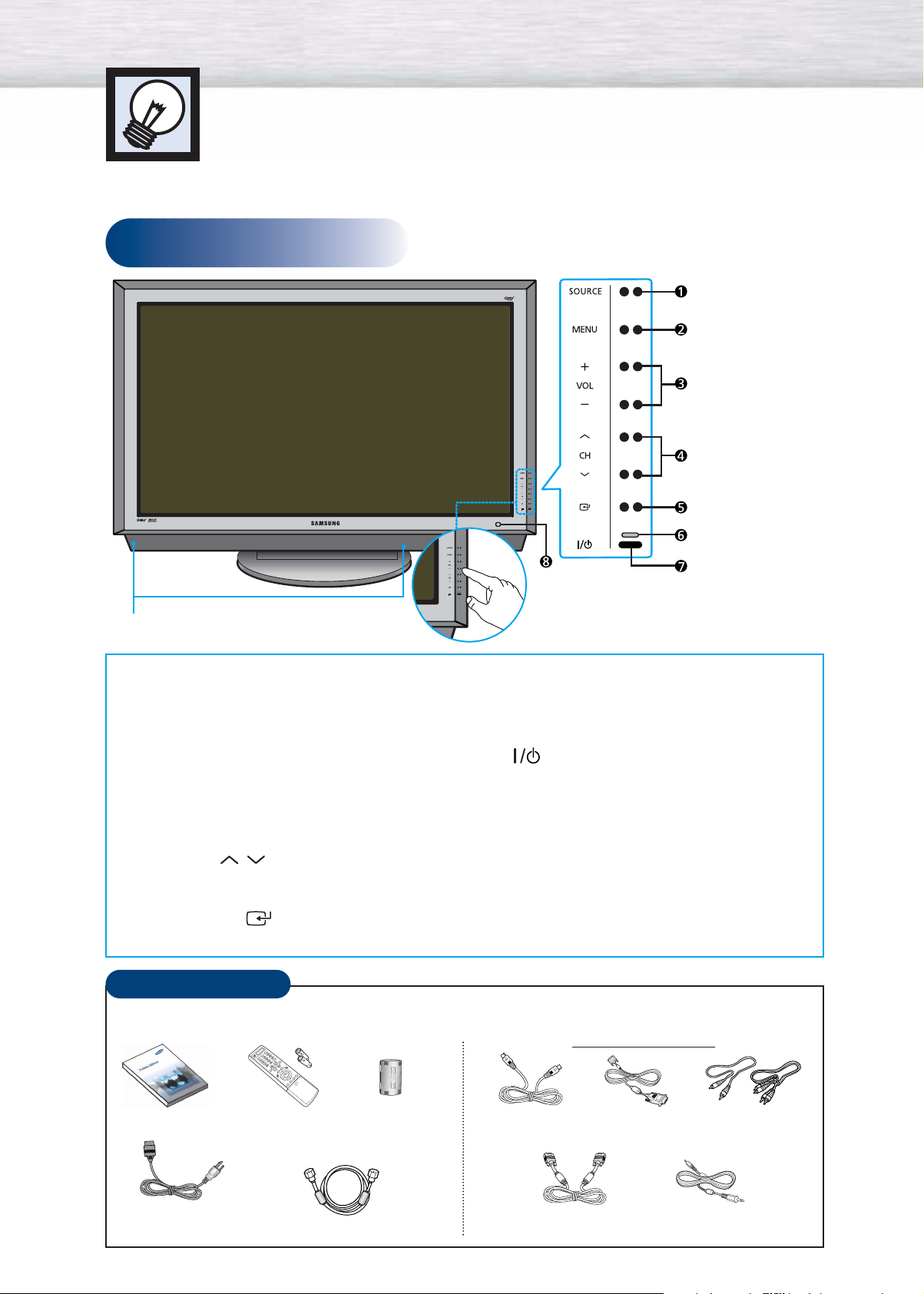
Votre nouvel écran à plasma
Panneau Avant
Bouton tactile
Haut-parleurs
Œ
Touche SOURCE
Pour afficher les sources vidéo disponibles
(TV, AV1, AV2, AV3, S-VIDÉO1, S-VIDÉO2,
COMPOSANTE1, COMPOSANTE2, PC, DVI).
´
Touche MENU
Pour afficher le menu principal.
ˇ
Touche VOL(+,-)
Pour monter ou baisser le volume et
sélectionner ou modifier les options de menu.
¨
Touche CH( , )
Pour changer la chaîne.
déplacer verticalement dans les menus.
ˆ
Touche ENTER( )
Pour confirmer une sélection.
Permet aussi de se
Touchez le côté droit de chaque nom de
bouton afin d’actionner ce dernier .
Ø Témoin d’alimentation
- Arrêt : Rouge
- Marche : Off <Arrêt>
- Minuterie activée: Vert
∏
Pour mettre l’écran sous tension et hors
tension.
”
Capteur infrarouge
Pointez la télécommande vers ce capteur.
Vérification des accessoires
Après avoir déballé l'écran, vérifiez que toutes les pièces ci-dessous sont présentes.
Si une pièce est manquante ou endommagée, contactez le marchand.
Vendus séparément
Guide de l’utilisateur
Cordon d’alimentation
6
(3903-000085)
Télécommande/
Piles AAA
(BN59-00377G)
Câble d’antenne (BN39-00333A)
Tore magnétique pour
câble AV latéral
(
3301-001201
)
Câble S-Vidéo
(AA39-40001E)
Câble PC
(AA39-00288A)
Câble DVI
(BN39-00072A)
Câble audio pour PC
Câbles de composante
(RCA)
(AA39-00033A)
(BH39-00120A)
Page 7
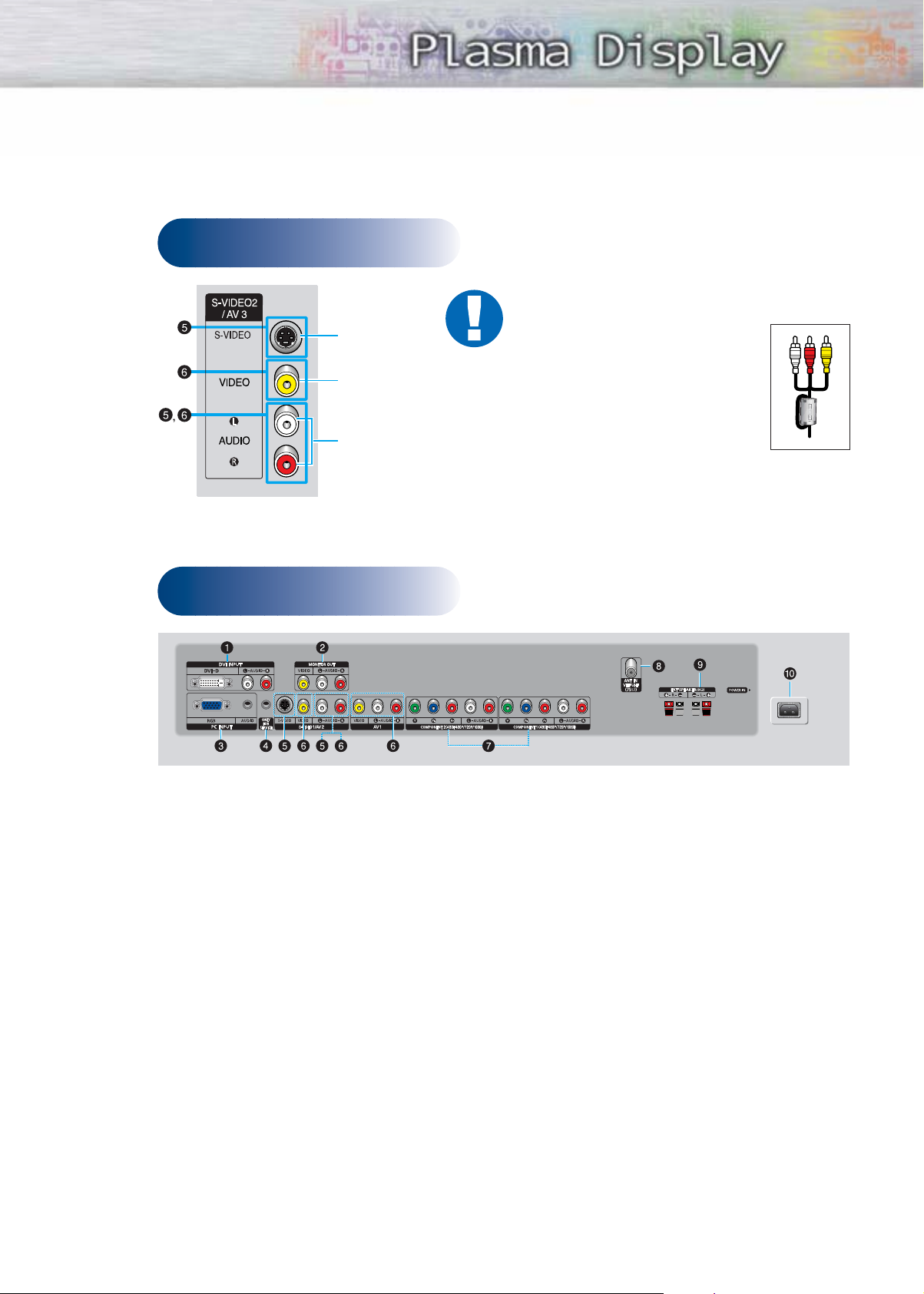
Côté du téléviseur
Entrée S-Vidéo
Entrée vidéo
Entrée audio (G, D)
Panneau arrière
Tores magnétiques
Les tores magnétiques permettent
d'atténuer les signaux parasites.
Lorsque vous effectuez un branchement,
fixez un tore magnétique sur le câble
à proximité du connecteur.
Lorsque vous branchez le câble AV
latéral sur la sortie AV3/L-AUDIO-R
<AV3/G-AUDIO-D>, attachez tout
d'abord le câble AV latéral autour du
tore magnétique de sorte qu'il soit
fermement fixé.
ŒDVI INPUT (DVI-D / L-AUDIO-R)
Pour brancher la prise de sortie
numérique vidéo et audio d’un appareil
muni d’une sortie DVI.
´MONITOR OUT (VIDEO / L-AUDIO-R)
Sorties pour appareils externes.
ˇPC INPUT (RGB IN / AUDIO)
Pour brancher les sorties audio et vidéo
d’un PC.
¨ONLY FOR SERVICE
Connecteur réservé à l’entretien.
ˆS-VIDEO1, S-VIDEO2
(S-VIDEO1 ou S-VIDEO2 / L-AUDIO-R)
Entrées vidéo et audio pour appareil
externe muni d’une sortie S-Vidéo, tel un
caméscope ou un magnétoscope.
ØAV1, AV2, AV3
(VIDEO / L-AUDIO-R)
Entrées vidéo et audio pour appareil
externe, tel un caméscope ou un
magnétoscope.
∏COMPONENT1, COMPONENT2
Entrées vidéo (Y/Pb/Pr) et
audio (L-AUDIO-R) pour composante.
”ANT IN VHF/UHF (75Ω)
Connecteur coaxial 75Ω pour
antenne/câble réseau.
’EXT SPEAKER (8Ω)
Pour raccorder des enceintes externes.
˝POWER IN
Pour brancher le cordon d'alimentation
fourni.
7
Page 8

Touches de la télécommande
Télécommande
ŒTouche POWER
Pour mettre l’écran sous tension et hors tension.
´Touche ASPECT
Pour changer le format d’affichage.
ˇTouches numériques
¨Touche +100
Pour syntoniser les chaînes des positions supérieures
à 100. Par exemple, pour syntoniser la chaîne 121,
appuyez sur +100, puis sur 2 et sur 1.
ˆTouche MUTE
Pour couper le son.
ØTouches VOL (Volume)
Pour régler le volume.
∏Touche SLEEP
Pour sélectionner un délai de mise hors fonction
automatique.
”Touche MENU
Pour afficher le menu principal.
’Touche ENTER
Pour confirmer une sélection.
˝Touche PIP
Pour activer la fonction image sur image.
ÔTouche STILL
Pour faire un arrêt sur image.
Affichage LCD
Lorsque que vous appuyez sur un bouton, ‘ ‘ apparaît
avec le mode sélectionné (TV <Téléviseur>, VCR <Magnétoscope>, CATV <Boîte de jonction>, DVD <Lecteur DVD>
ou STB <Décodeur>) ainsi que l'état de chargement des
piles de la télécommande.
ÒTouche P.Mode
Pour sélectionner l'un des modes vidéo prédéfinis
ou configurer vos propres paramètres.
ÚTouche MODE
Pour sélectionner l’appareil qui sera commandé par
la télécommande Samsung (p. ex. magnétoscope,
câblosélecteur, lecteurs de DVD ou décodeur).
Quand vous changez le mode, le nouveau mode
s’affiche momentanément sur l’écran LCD.
ÆTouche PRE-CH
Pour syntoniser la chaîne précédente.
ıTouche SOURCE
Pour afficher les sources vidéo disponibles (TV, AV1,
AV2, AV3, S-VIDÉO1, S-VIDÉO2, COMPOSANTE1,
COMPOSANTE2, PC, DVI).
˜Touches CH (chaîne)
Pour changer la chaîne.
¯Touche INFO
Pour afficher de l’information à l’écran.
˘Touche EXIT
Pour fermer le menu.
¿Touches haut/bas gauche/droite
8
Commandent le curseur dans le menu.
Page 9
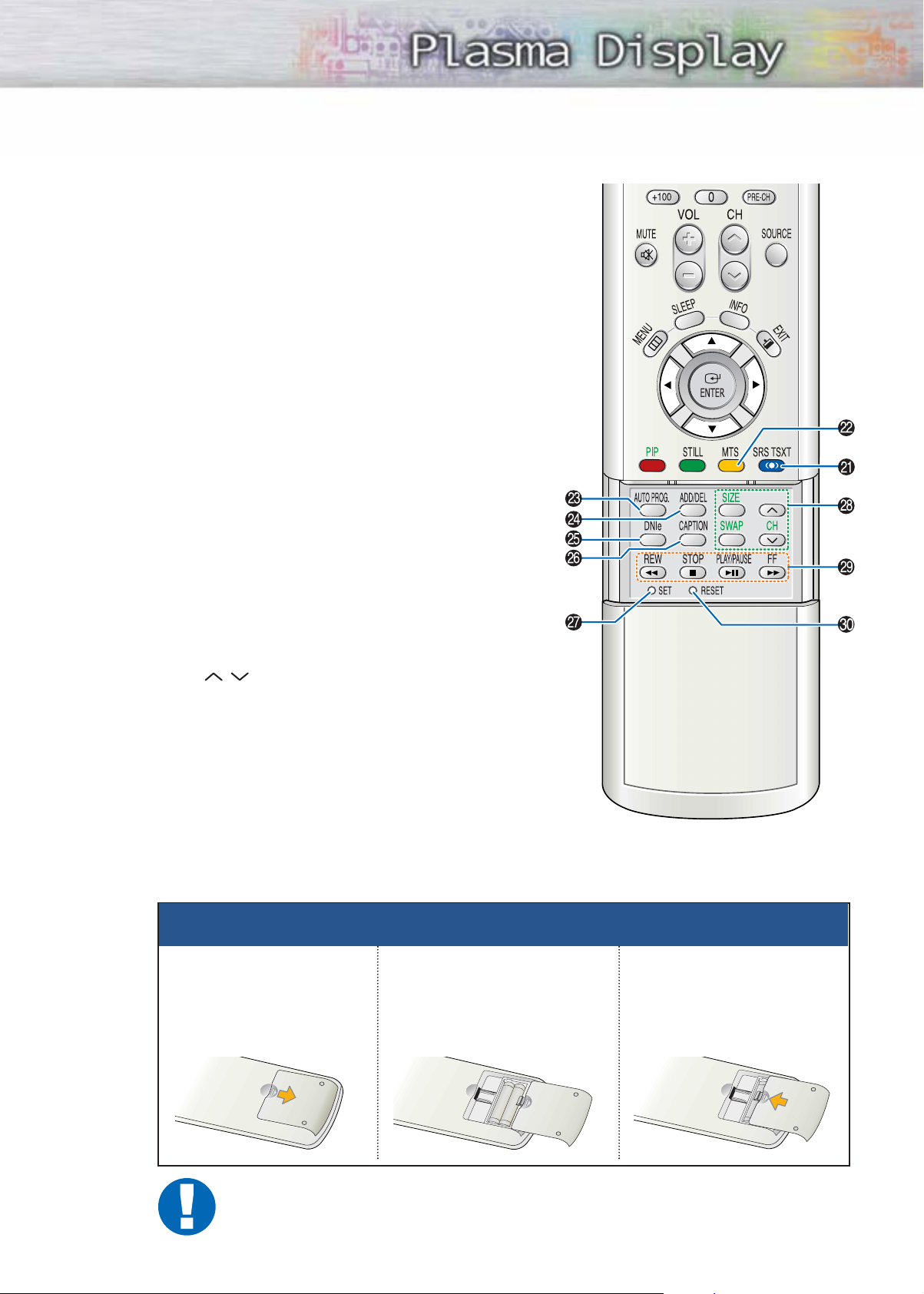
¸Touche SRS TSXT
Pour sélectionner le mode Trusurround XT.
˛ Touche MTS
Pour sélectionner le son stéréo, mono ou SAP
(Separate Audio Program).
◊Touche AUTO PROG.
Le téléviseur vérifie chaque chaîne et mémorise toutes
celles qui sont disponibles.
±Touche ADD/DEL
Pour ajouter des chaînes dans la mémoire et en
retrancher.
≠Touche DNIe
Active la fonction DNIe (Digital Natural Image
engine).
–Touche CAPTION
Pour commander la fonction de sous-titrage.
—Touche SET
Cette touche est utilisée pendant la configuration
de la télécommande Samsung de manière à rendre
celle-ci compatible avec les autres appareils
(magnétoscope, câblosélecteur, lecteur de DVD, etc.).
÷Touches de commande de l'image sur image
SIZE : Pour accroître, réduire ou doubler la taille
SWAP : Pour alterner entre le signal vidéo de
CH
®
Touches de commande du magnétoscope/lecteur de DVD
Pour commander les fonctions du magnétoscope ou du
lecteur de DVD: Stop (arrêt), Rewind (rembobinage),
Play/Pause (lecture/pause), Fast Forward (avance
rapide).
de l’image incrustée.
l’image principale et celui de l’image
incrustée.
,
: Pour faire défiler les chaînes disponibles
(ces touches changent uniquement la
chaîne de la fenêtre incrustée).
∑Touche RESET
Si la télécommande ne fonctionne pas correctement,
retirez les piles et appuyez sur la touche RESET pendant deux ou trois secondes. Remettez les piles, puis
essayez de nouveau la télécommande.
Faites glisser le couvercle
1
pour ouvrir le compartiment des piles.
Portée de la télécommande
La télécommande a une portée de 7 m à un angle de 30 degrés vers la gauche et vers la
droite du capteur infrarouge sur l’écran.
Insertion des piles dans la télécommande
Insérez deux piles AAA.
2
Veillez à ce que les bornes
+ et – des piles correspondent à celles du schéma
qui figure à l’intérieur du
compartiment.
Remettez le couvercle.
3
9
Page 10
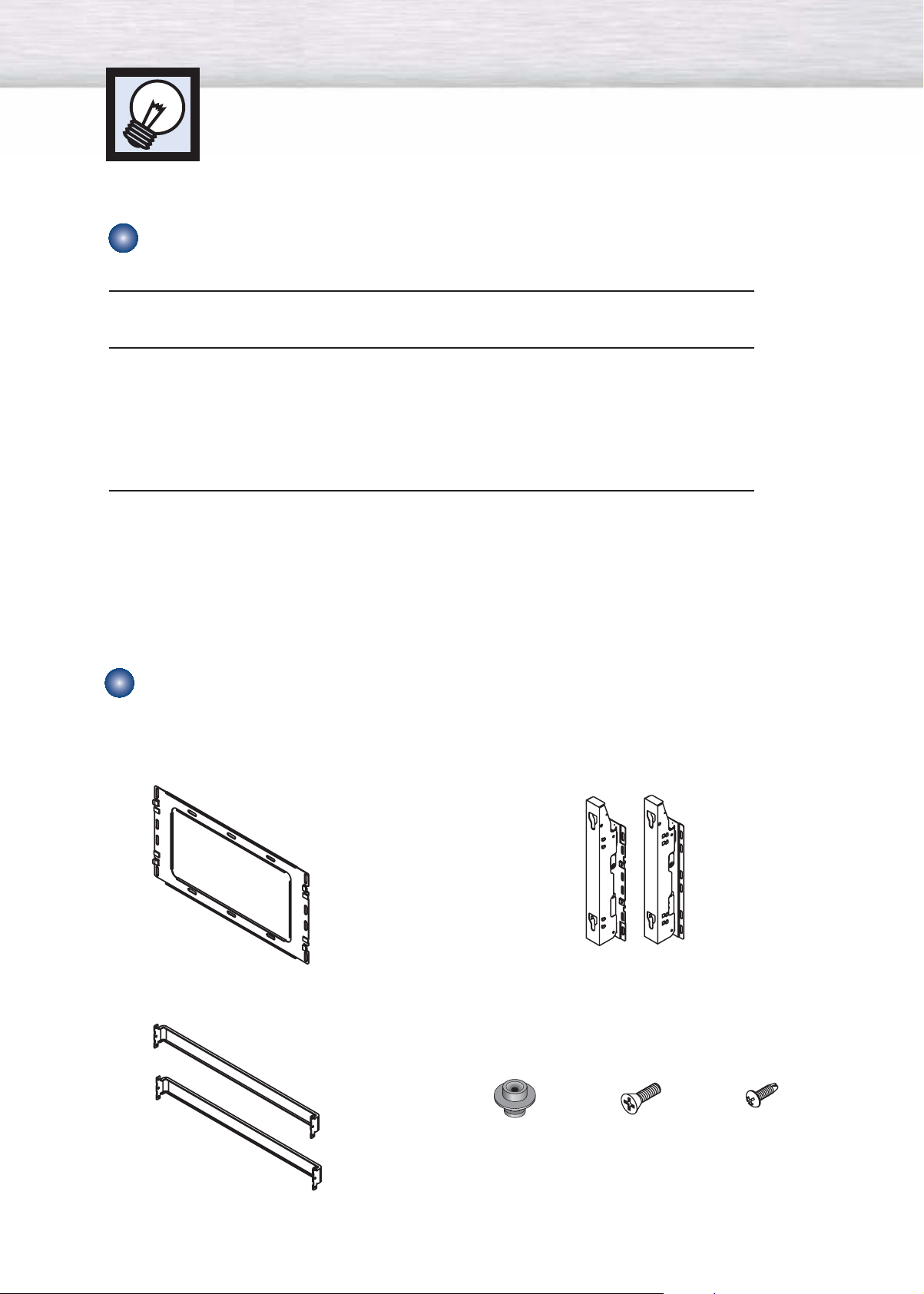
Installation au mur
Ces directives d’installation au mur conviennent pour le modèle suivant : HP-P5071
Remarques concernant l’installation
L’écran peut être installé uniquement sur un mur vertical.
1
Pour obtenir un rendement supérieur et pour éviter tout problème, n’installez pas l’écran
dans les endroits suivants :
2
• près d’un détecteur de fumée ou d'incendie;
• dans un endroit soumis à de hautes tensions;
• près d’une source de chaleur.
Utilisez uniquement les pièces et les composants recommandés.
3
Pièces (Le panneau pour fixation murale est vendu séparément. Contactez votre détaillant.)
Support de fixation murale CHARNIÈRES ASYMÉTRIQUES
1CH
Barres de support
Pièce isolante ;
2CH
GAUCHE : 1CH DROITE : 1CH
Screws
Vis
! : 4
ch. Vis
4 ch.
@ : 12
ch.
10
Page 11
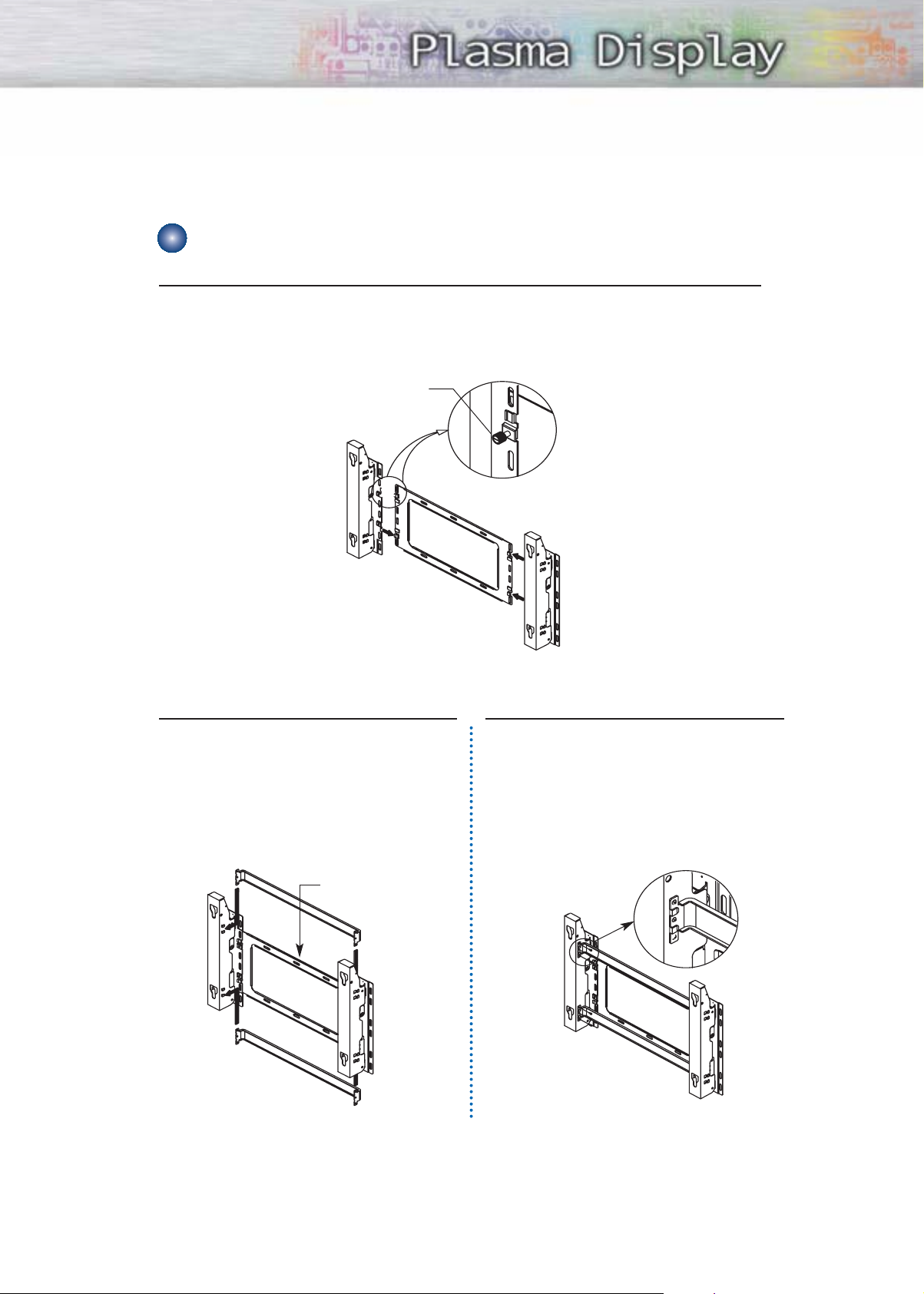
Montage du support de fixation murale
Le support mural est fourni en 3 pièces. Ces pièces doivent être assemblées entre
elles. Serrez la vis prisonnière dans le sens de la flèche après avoir assemblé le
1
support. Installez le support de fixation murale seulement après avoir ancré
solidement les vis dans le mur.
Vis prisonnières
CHARNIÈRE (GAUCHE)
Support de fixation murale
Mettez les charnières
asymétriques en position à
gauche et à droite.
CHARNIÈRE
(DROITE)
Après avoir installé le support de
fixation murale, assemblez les barres
2
de support et les charnières (de la
façon illustrée) au moyen des vis
fournies. (12 vis(@) sont fournies. Pour
des raisons de sécurité, assurez-vous
que les 12 vis sont solidement fixées.)
CHARNIÈRE
(GAUCHE)
Barre de support
Support de fixation murale
Barre de
support
CHARNIÈRE
(DROITE)
Quand les vis sont posées, assurezvous que toutes les pièces sont
3
solidement fixées (de la façon illustrée).
CHARNIÈRE
(GAUCHE)
CHARNIÈRE
(DROITE)
11
Page 12
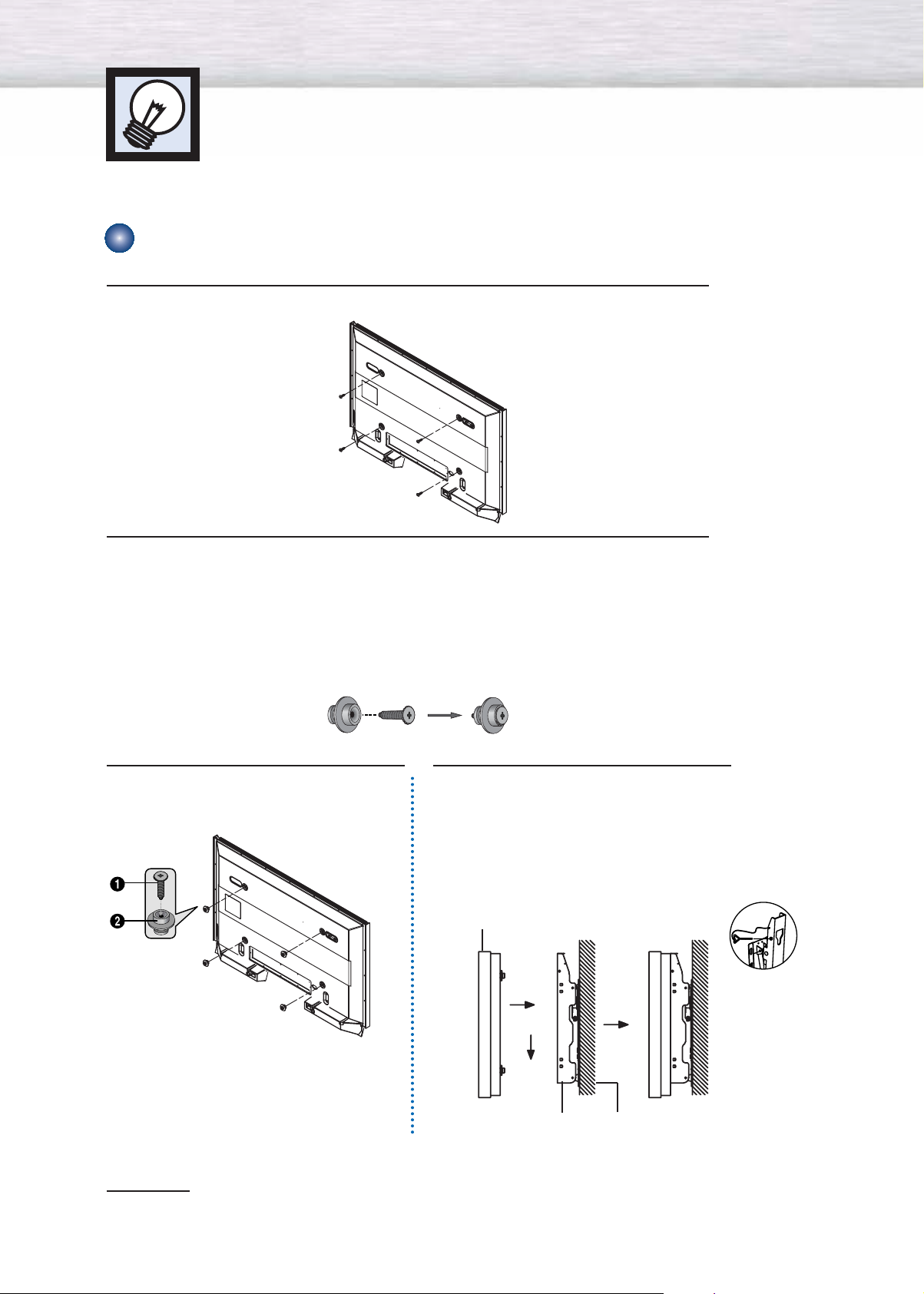
Installation au mur
Fixation de l’écran sur le support du panneau pour fixation murale
Retirez les vis à l’arrière de l’écran.
1
Installez les pièces isolantes sur les vis (voir l’illustration ci-dessous).
2
• Si vous n’êtes pas à l’aise pour installer le support, faites appel à un spécialiste.
• Après l’installation de l’écran sur le support, assurez-vous que les pièces isolantes sont
solidement ancrées sur les deux côtés.
• Faites attention de ne pas vous pincer un doigt pendant l’installation.
• Assurez-vous que les panneaux de fixation sont serrés. Sinon, l’écran pourrait tomber.
Serrez les vis des pièces isolantes à
l’arrière de l’écran.
3
Insérez les 4 pièces isolantes de
l’écran dans les rainures du support de
4
fixation murale et abaissez l’écran (Œ)
pour le fixer sur le support (´). Serrez
la vis de la façon indiquée (ˇ) afin
que l’écran ne puisse se détacher de
son support.
Écran
Œ
´
Support de fixation
murale
Mur
Remarque
• Il doit y avoir une distance de 5 inch (12.7 cm) entre l’arrière de l’écran et le mur.
ˇ
12
Page 13
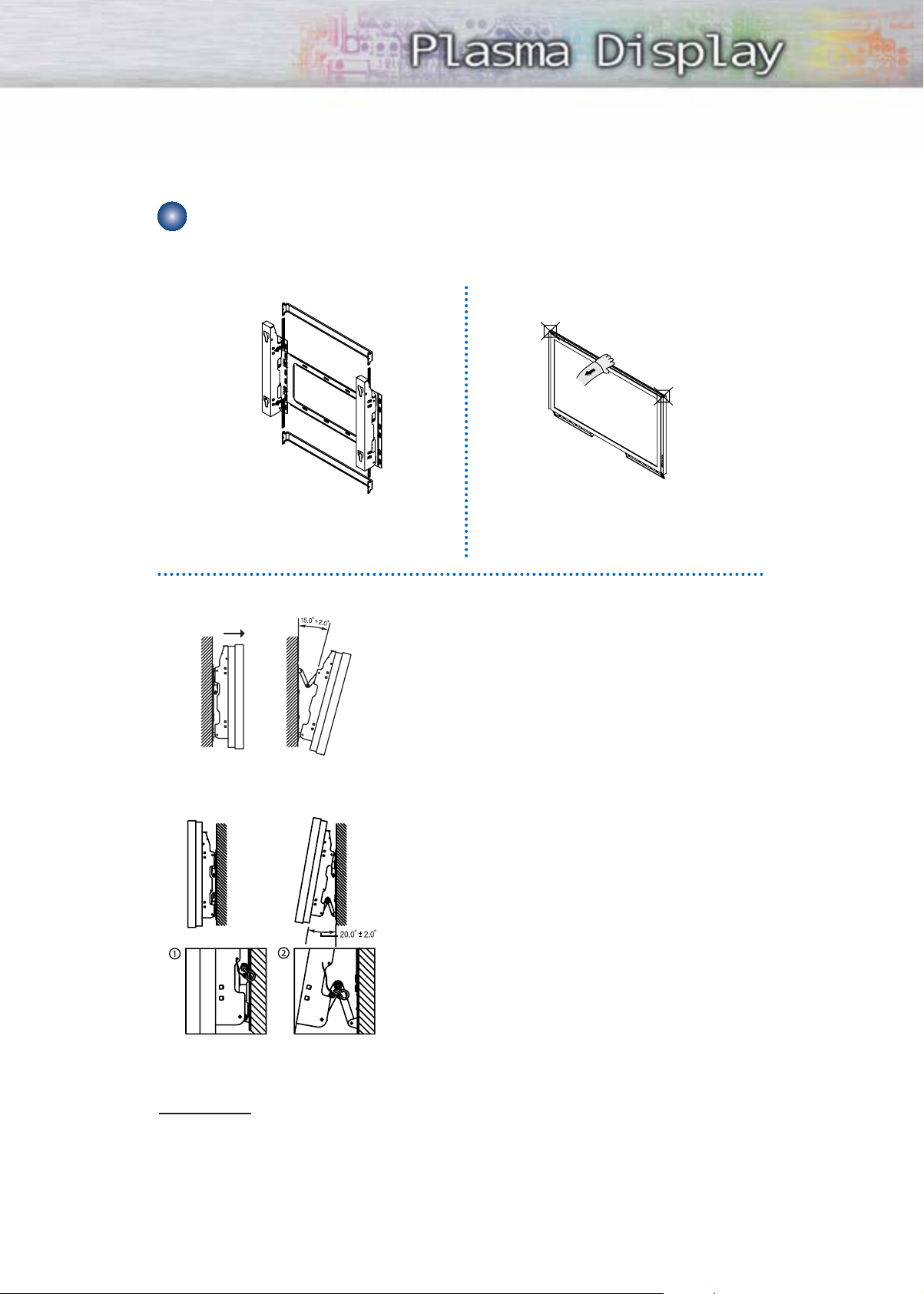
Modification de l’angle de montage
Remarque : Installez le support de fixation sur la surface murale après avoir réglé son angle à 0°.
Réglage d’usine Modification de l’angle de montage
Serrez la vis prisonnière dans le sens de la
flèche après avoir assemblé le support.
Pour modifier l’angle
Fixez l'écran sur le support de fixation murale.
(Reportez-vous aux instructions qui suivent.)
1
Réglez l’angle en tirant le haut de l'écran fixé sur le support dans
le sens de la flèche.
2
L’angle peut être réglé de 0° à 15° par intervalles de ± 2°.
3
Connexion d’appareils externes sur l’écran
Retirez les goupilles de sécurité sous l’écran.
(Attention : Si les goupilles de sécurité sont présentes, il n’est pas
1
possible de modifier l’angle de l’écran.) Toute tentative de modifier
l’angle alors que les goupilles de sécurité sont encore en place
pourrait endommager l’écran.
Pour régler l’angle de l’écran, tenez celui-ci par le bas et tirez-le
jusqu’au bout dans le sens indiqué par la flèche (0°~20° par
2
intervalles de 2°). Insérez les goupilles de sécurité dans les trous de
guidage avant sur les deux côtés, de la façon illustrée dans la figure
Pour régler l’angle de l’écran, saisissez celui-ci par
le centre (ne le tenez pas par les côtés).
´
.
Visionnement de la télé après le branchement des appareils externes.
Retirez les goupilles de sécurité, réglez l’angle à 0°, puis remettez les
3
goupilles. (Avertissement : N’oubliez jamais de bloquer l’écran en
position au moyen des goupilles de sécurité. Si les goupilles ne sont pas
utilisées, l’écran pourrait tomber et causer une blessure.)
Remarques
• Faites appel à un technicien agréé pour l’installation du panneau de fixation murale.
• Une fois l'écran installé sur son panneau de fixation, assurez-vous que les pièces isolantes sont
insérées jusqu'au fond.
• Faites attention de ne pas vous pincer un doigt pendant l’installation.
• Assurez-vous que les supports du panneau de fixation sont serrés. Sinon, l'écran pourrait
tomber.
• Installez le support de fixation sur la surface murale après avoir réglé son angle à 0°.
13
Page 14
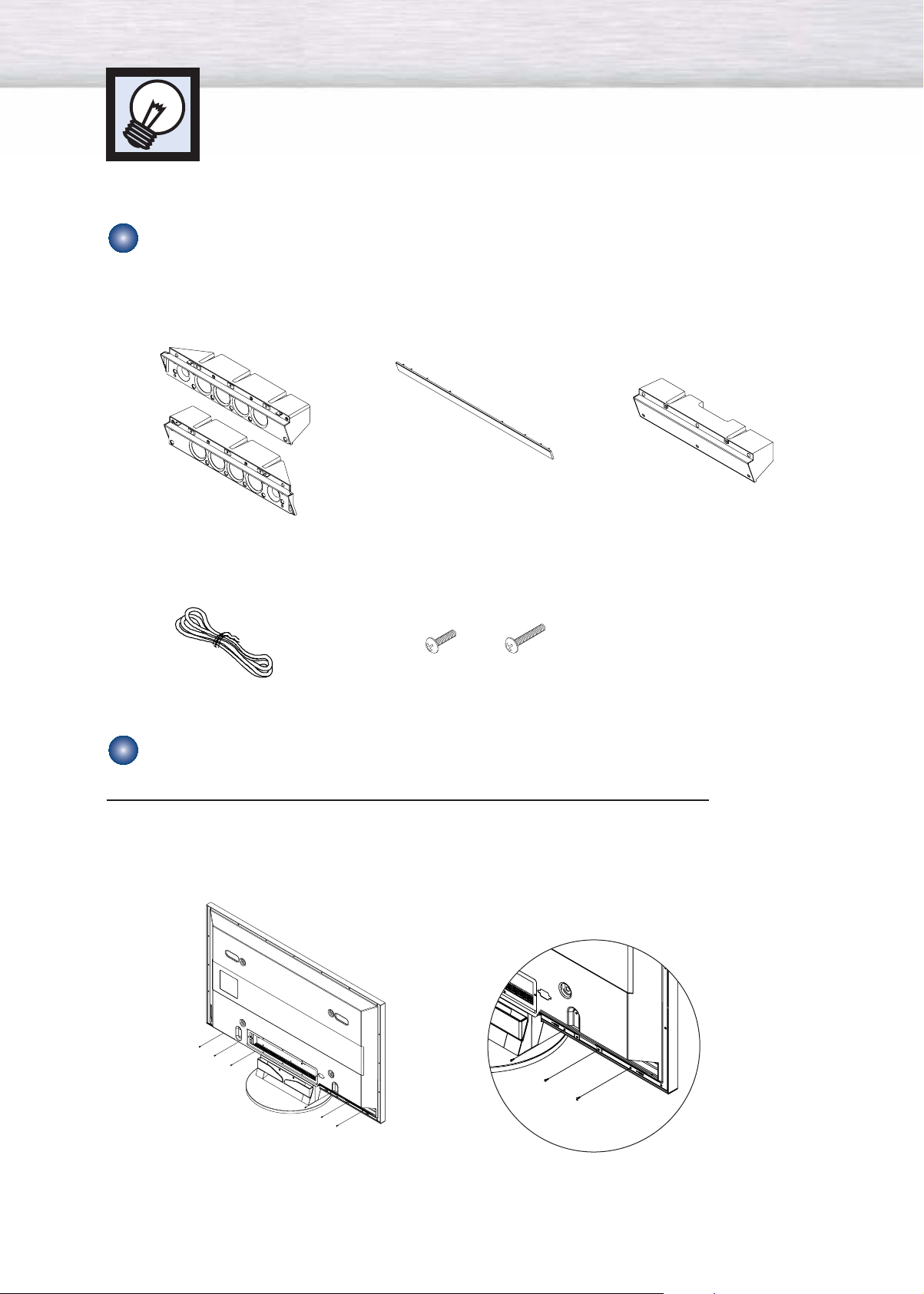
Pièces
Installation des haut-parleurs
Le guide d'installation des enceintes concerne les enceintes PSN5040 (BN96-00712A).
Les enceintes sont vendues séparément.
Haut-parleurs
Câble de haut-parleur
2CH
1CH
Pare-poussière
Vis
Vis 2CH! Vis 6CH@
1CH
Enceinte médiane
(fixation murale seulement)
1CH
Montage des haut-parleurs (sur pied)
Retirez les vis indiquées à l’arrière de l’écran (6 vis sur les côtés gauche et droit).
1
14
Page 15
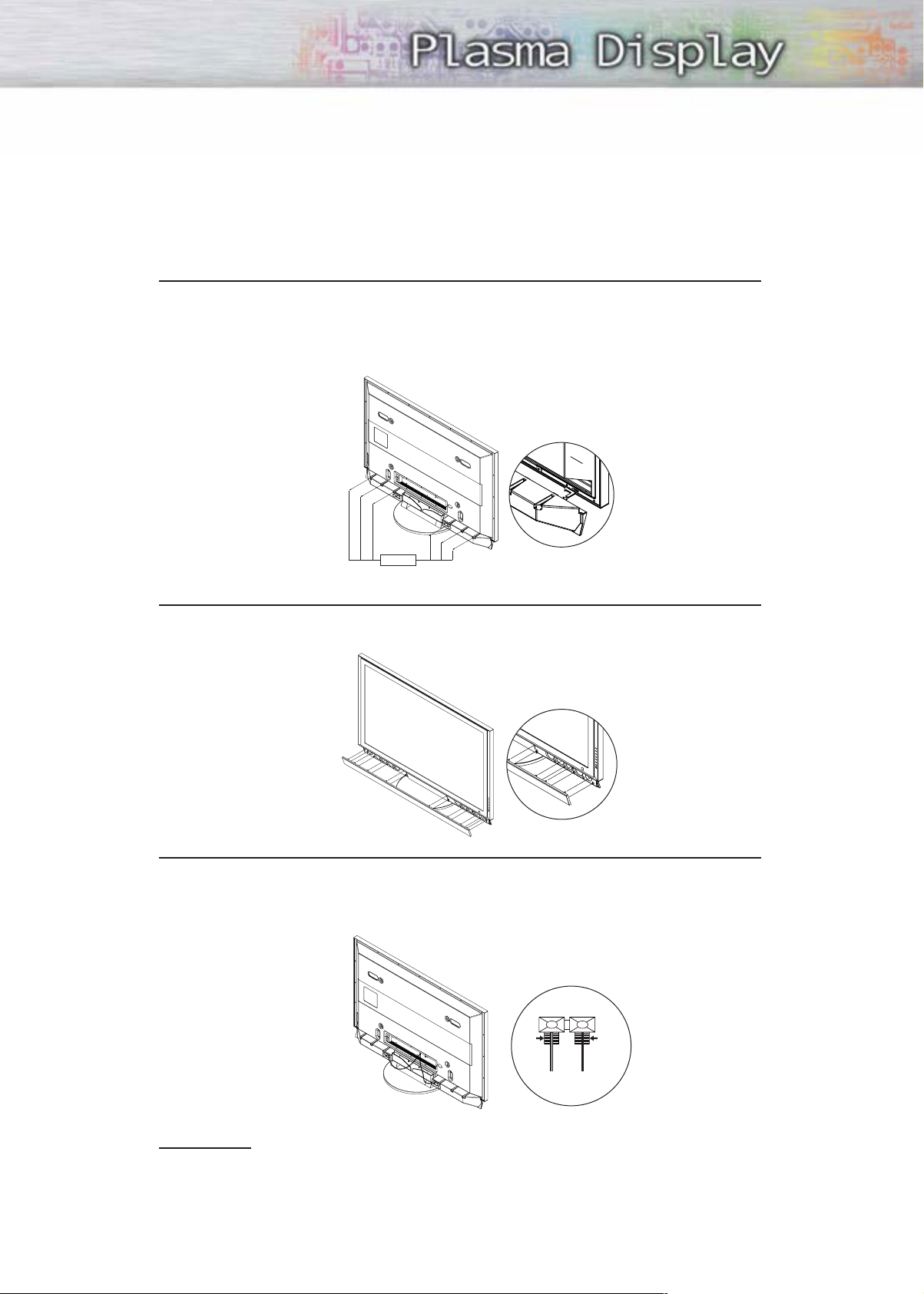
Installez le support de guidage des haut-parleurs dans les rainures carrées situées de
chaque côté, à l’arrière et au bas de l’écran, puis poussez-le vers le centre (de la
2
façon indiquée par la flèche). Fixez le support de guidage des haut-parleurs avec les
fis fournies @. (Utilisez toujours les vis indiquées.)
Vis ②
Installez le pare-poussière dans les rainures situées sur le côté avant des
haut-parleurs.
3
Reliez les haut-parleurs à l’écran au moyen des câbles de haut-parleur.
Les bornes de connexion se trouvent à l’arrière de l’écran et des haut-parleurs.
4
(Branchez les câbles sur les bornes de même couleur.)
NOIR
NOIR ROUGE
ROUGE
Remarques
• Si vous déplacez l’écran alors que les haut-parleurs y sont fixés, assurez-vous d’empoigner
l’écran, et non les haut-parleurs, afin d’éviter tout dommage. (Vous pourriez endommager les
connecteurs des haut-parleurs et les haut-parleurs.)
• Haut-parleurs recommandés : Impédance de 8Ω, puissance nominale de 15 W, puissance
maximale de 30 W.
15
Page 16

Installation des haut-parleurs
Montage des haut-parleurs (au mur)
Retirez les vis indiquées à l’arrière de l’écran (6 vis sur les côtés gauche et droit, 2
vis au centre).
1
Installez le support de guidage des haut-parleurs dans les rainures carrées situées de
chaque côté, à l’arrière et au bas de l’écran, puis poussez-le vers le centre (de la
2
façon indiquée par la flèche). Fixez le support de guidage des haut-parleurs avec
les vis fournies @. Fixez l’enceinte médiane au milieu de l’écran au moyen d’une
vis !. (Utilisez toujours les vis indiquées.)
Vis①
Vis②
16
Page 17

Installez le pare-poussière dans les rainures situées sur le côté avant des
haut-parleurs.
3
Reliez les haut-parleurs à l’écran au moyen des câbles de haut-parleur.
Les bornes de connexion se trouvent à l’arrière de l’écran et des haut-parleurs.
4
(Branchez les câbles sur les bornes de même couleur.)
NOIR
NOIR ROUGE
ROUGE
Remarques
• Si vous déplacez l’écran alors que les haut-parleurs y sont fixés, assurez-vous d’empoigner
l’écran, et non les haut-parleurs, afin d’éviter tout dommage.
(Vous pourriez endommager les connecteurs des haut-parleurs et les haut-parleurs.)
• Haut-parleurs recommandés : Impédance de 8 Ω, puissance nominale de 15 W, puissance
maximale de 30 W.
17
Page 18
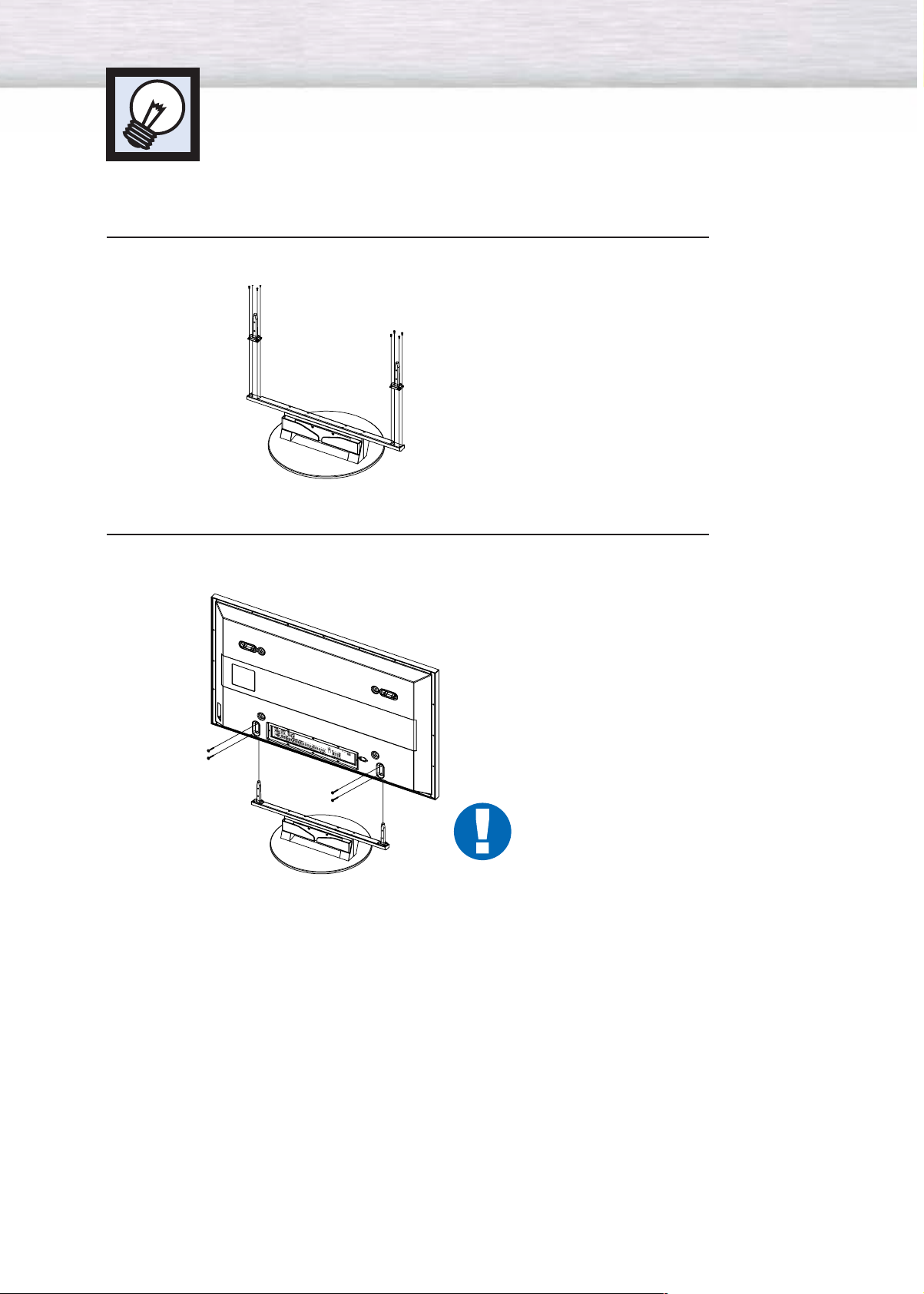
Montage du pied
Fixez solidement les tenons sur chaque côté de la base au moyen des 8 vis fournies.
1
Fixez solidement le moniteur sur les tenons au moyen des 4 vis fournies.
2
18
Avertissement
Fixez solidement le pied à l’écran avant
de déplacer celui-ci, car le pied pourrait
tomber et causer une blessure grave.
Pour déplacer l’écran, demandez l’aide d’au moins une personne. Ne déposez jamais l’écran à plat sur
➤
➤
le sol afin de ne pas l’endommager. Rangez toujours l’écran à la verticale.
Page 19
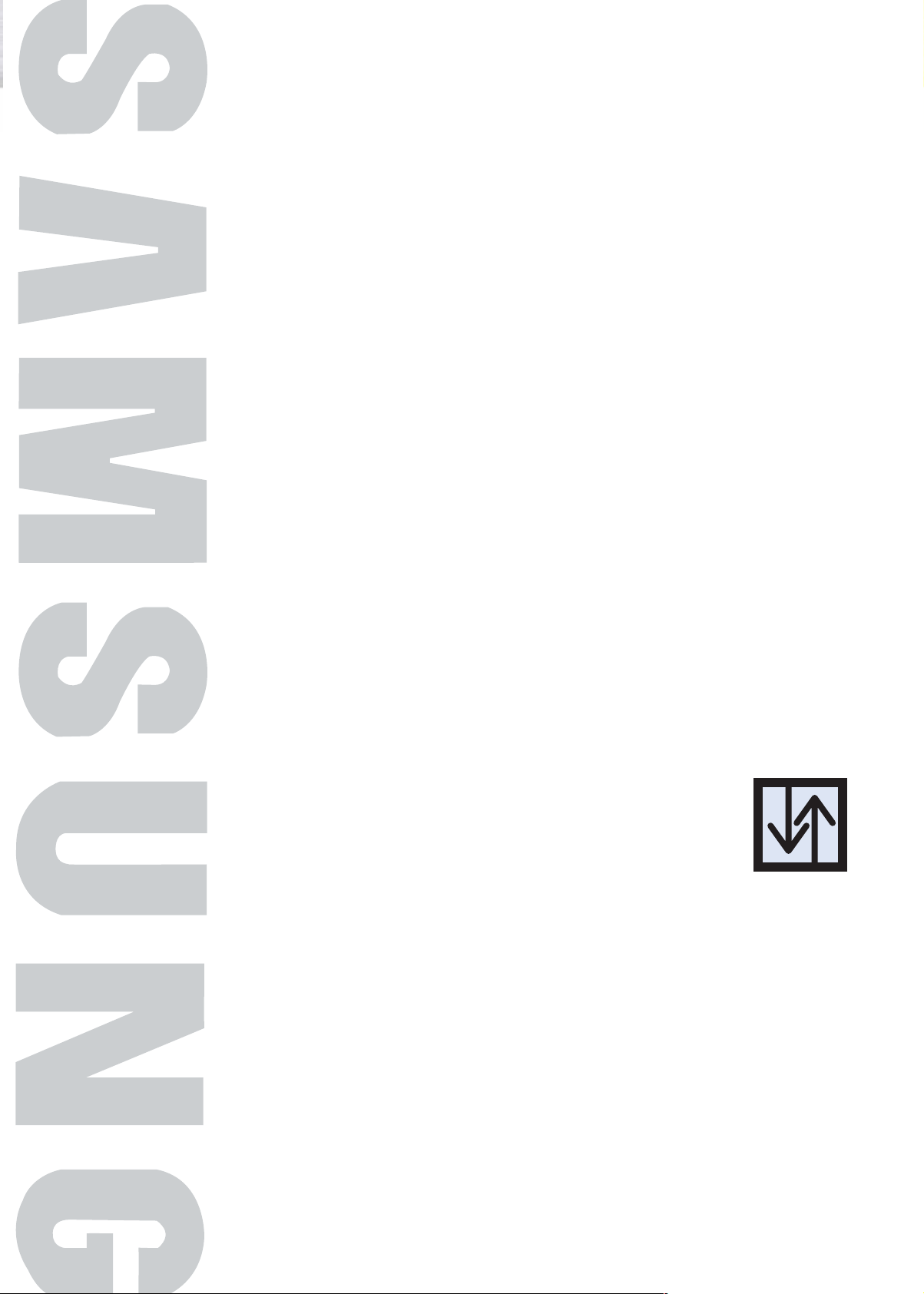
ÉCRAN À PLASMA
Branchements
Branchement des antennes VHF et UHF ..........................................20
Branchement du câble ..................................................................21
Branchement d’un magnétoscope ..................................................23
Branchement d'un caméscope........................................................24
Branchement d'un lecteur de DVD ..................................................25
Branchement d’un récepteur de télévision numérique ........................26
Page 20
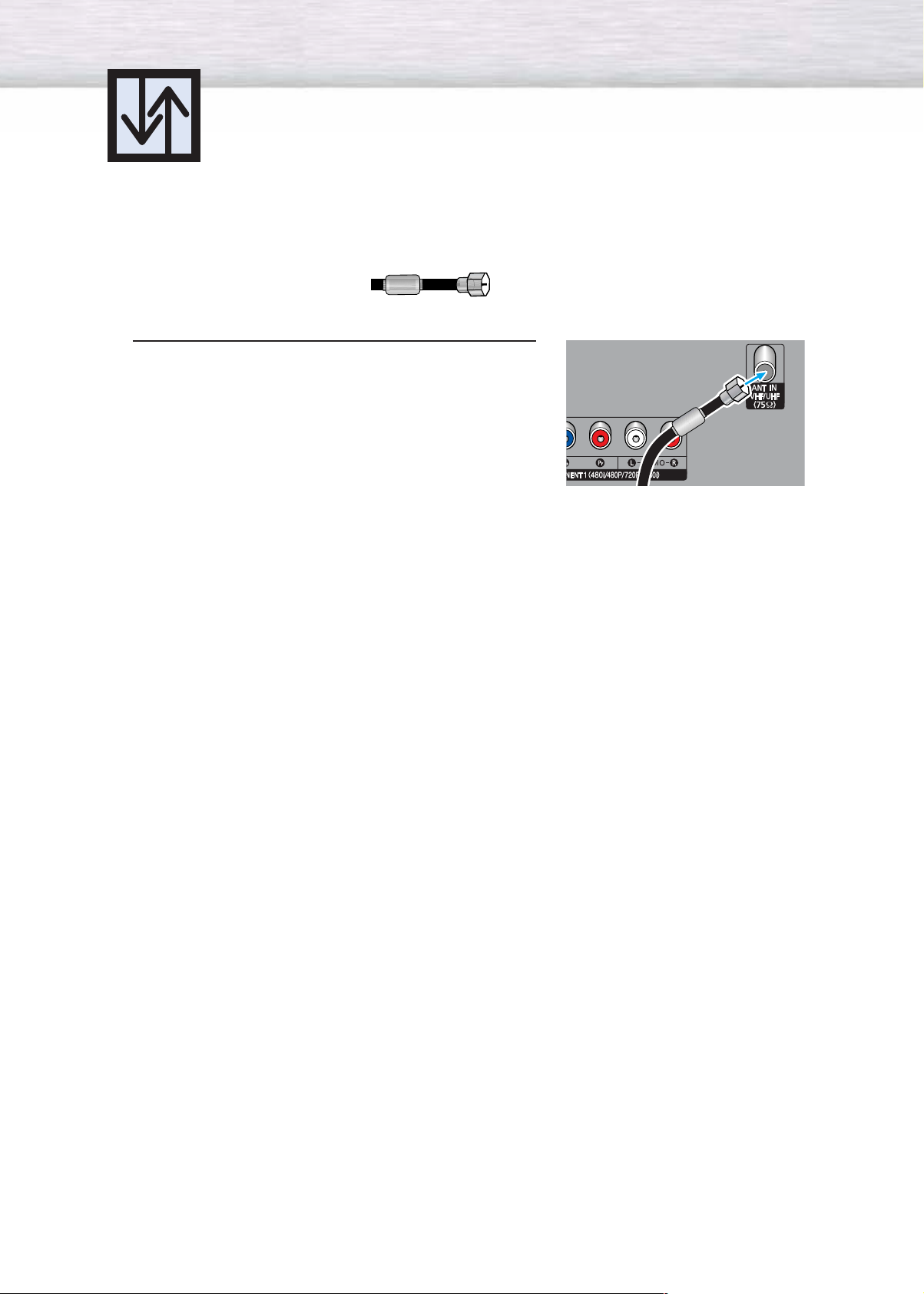
Branchement des antennes VHF et UHF
Antenne 75 ohms à conducteur rond
Si votre antenne ressemble à ceci, , elle est dotée d’un conducteur rond de 75 ohms.
Branchez le connecteur de l'antenne dans la borne
VHF/UHF de l’écran.
1
Utilisez le câble d’antenne qui accompagne l’écran.
20
Page 21
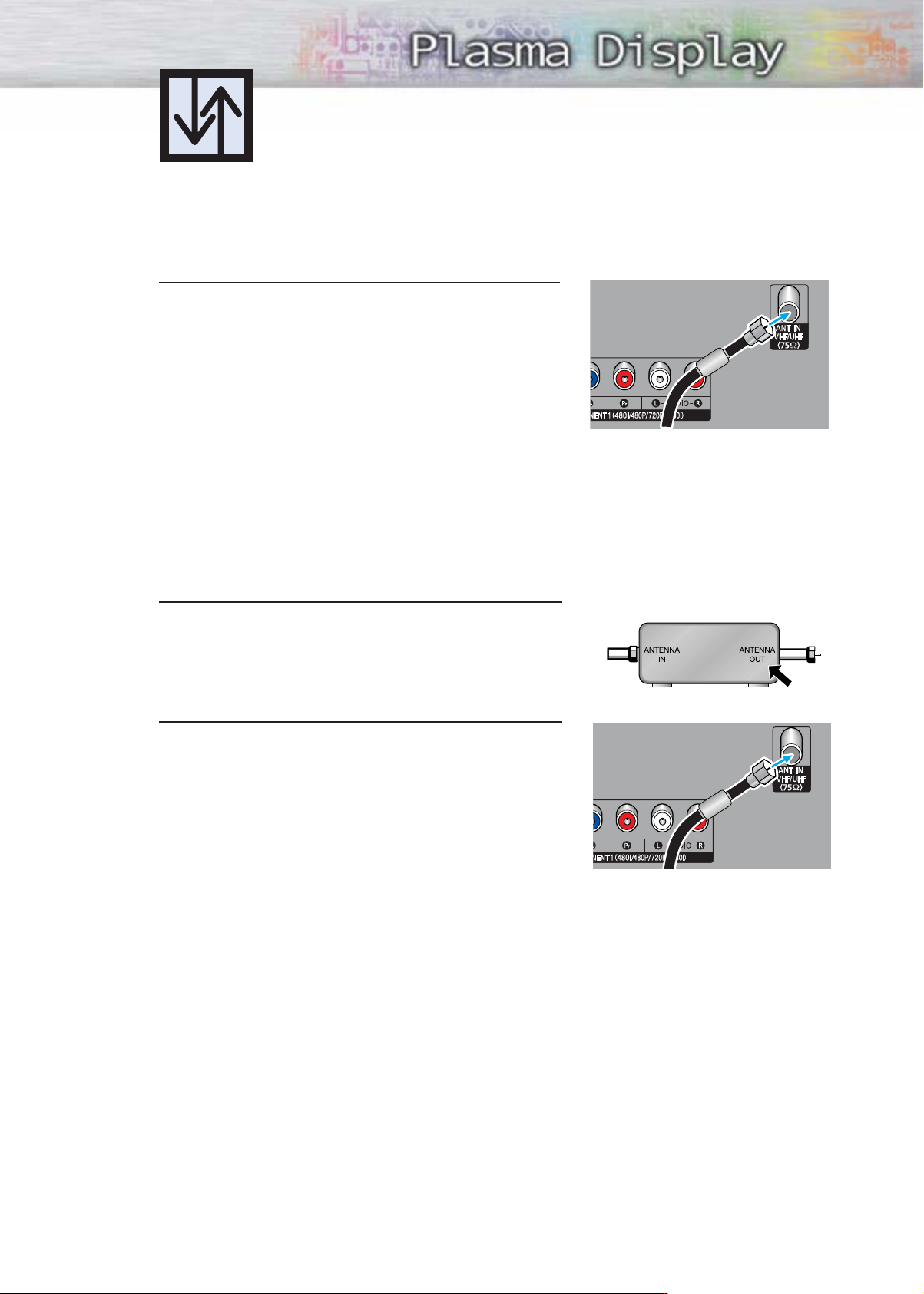
Branchement du câble
Vous pouvez raccorder différents systèmes de câblodistribution à votre écran, notamment
un service de câblodistribution sans câblosélecteur et un service de câblodistribution avec
câblosélecteur qui débrouille toutes les chaînes ou quelques-unes seulement.
Service de câblodistribution sans câblosélecteur
Branchez le câble entrant dans la borne VHF/UHF de
l’écran.
1
Utilisez le câble d’antenne qui accompagne l’écran.
Service de câblodistribution avec câblosélecteur qui débrouille toutes les chaînes
Repérez le câble qui est raccordé à la borne
ANTENNA OUT de votre câblosélecteur.
1
Cette borne peut aussi porter l’inscription ANT OUT,
VHF OUT ou simplement OUT.
Branchez le câble dans la borne VHF/UHF de l’écran.
Utilisez le câble d’antenne qui accompagne l’écran.
2
21
Page 22
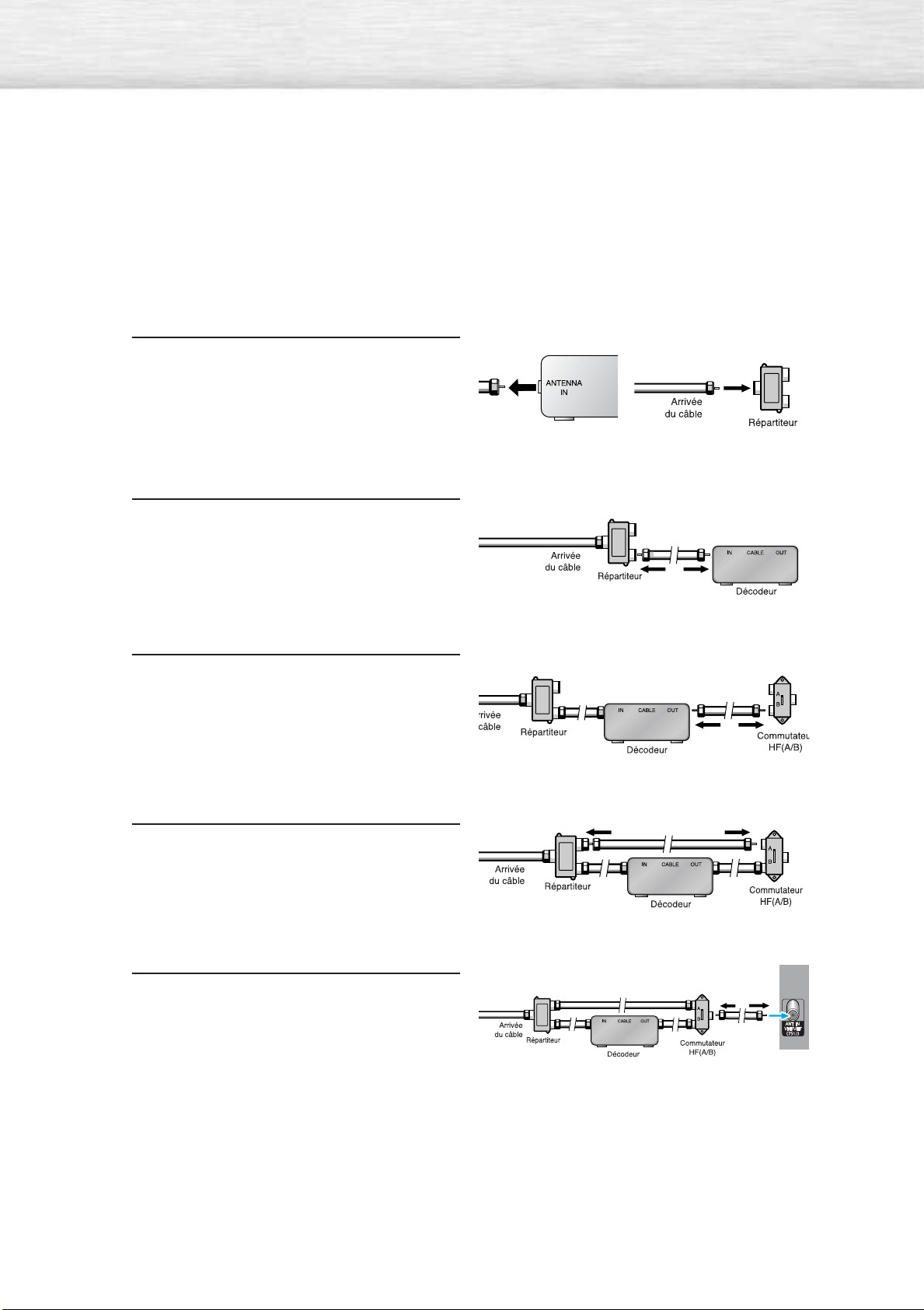
Service de câblodistribution avec câblosélecteur qui débrouille certaines chaînes seulement
Pour réaliser ce branchement, vous avez besoin d’un séparateur à deux voies, d’un commutateur RF (A/B) et de
quatre câbles coaxiaux (en vente chez votre détaillant Samsung et dans les magasins d’articles électroniques).
Repérez et débranchez le câble qui est
raccordé à la borne ANTENNA IN de
1
votre câblosélecteur.
Cette borne peut aussi porter l’inscription
ANT IN, VHF IN ou simplement IN. Reliez
ce câble à un séparateur à deux voies.
Reliez au moyen d’un câble coaxial la
borne OUTPUT du séparateur et la borne
2
IN du câblosélecteur.
Branchez une longueur de câble au
connecteur ANTENNA OUT du
3
câblosélecteur et au connecteur B–IN du
commutateur RF (A/B).
22
Branchez une longueur de câble au
connecteur OUT du répartiteur et au
4
connecteur A–IN du commutateur RF (A/B).
Reliez au moyen du dernier câble coaxial
la borne de sortie du commutateur
5
RF (A/B) et la borne VHF/UHF de l’écran.
Une fois ces branchements effectués, choisissez la position A du commutateur A/B pour l’écoute des
chaînes ordinaires et la position B pour l’écoute des chaînes brouillées. (Quand vous choisissez la
position B du commutateur A/B, vous devez aussi syntoniser la chaîne 3 ou 4, qui est généralement
la chaîne du signal de sortie du réseau de câblodistribution.)
Page 23

Branchement d’un magnétoscope
Branchement d’un magnétoscope sur la prise Video ou S-Video/Audio
Écran Magnétosco
Fiche d’alimentation
Câble Audio
Câble S-Vidéo
OU
Câble Vidéo
Connexion
Raccordez les prises VIDEO ou S-VIDEO / L - AUDIO - R de l'écran à plasma aux prises de sortie
VIDEO ou S-VIDEO / L - AUDIO – R du magnétoscope grâce aux câbles vidéo/audio.
(Remarque: Pour une qualité vidéo supérieure, utilisez un câble S-Vidéo.)
Remarque
•Veillez à ce que les couleurs des bornes d'entrée correspondent à celles des fiches des câbles.
Lecture d’une vidéocassette:
1. Allumez l'écran.
2. Appuyez sur la touche SOURCE pour sélectionner “Vidéo(AV1, AV2 ou AV3)” ou
“S-Vidéo(S-VIDEO1 ou S-VIDEO2)”.
3. Mettez le magnétoscope sous tension, insérez la vidéocassette et appuyez sur la touche Play.
23
Page 24
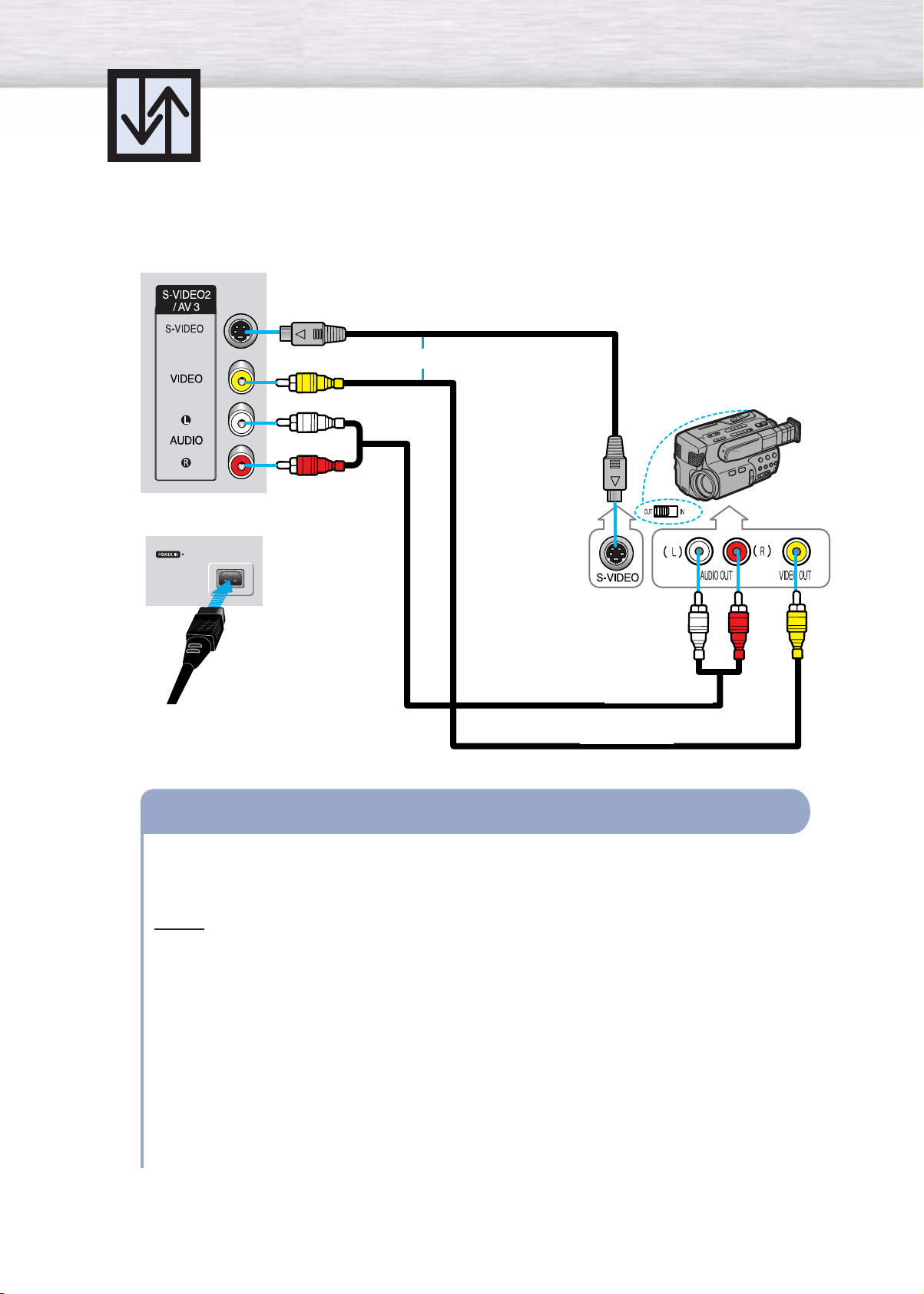
Branchement d'un caméscope
Lecture d’une cassette de caméscope
Côté du téléviseur
Fiche d’alimentation
Écran
ou
Câble S-Vidéo
Caméscope
Câble Audio
Câble Vidéo
24
Connexion
Connectez les prises VIDEO ou S-VIDEO / L - AUDIO – R de l'écran à plasma aux prises de
sortie VIDEO ou S-VIDEO /AUDIO du caméscope grâce à un câble vidéo/audio.
(Remarque: pour améliorer la vidéo, vous pouvez utiliser un câble
Remarque
•Veillez à ce que les couleurs des bornes d'entrée correspondent à celles des fiches des câbles.
Lecture d’une cassette
1. Allumez l'écran.
2. Appuyez sur la touche SOURCE pour sélectionner “Vidéo(AV1, AV2 ou AV3)” ou
“S-Vidéo(S-VIDEO1 ou S-VIDEO2)”.
3. Mettez le caméscope sous tension et réglez-le au mode vidéo. (Pour plus de détails,
reportez-vous au mode d’emploi du caméscope.)
4. Réglez le commutateur entrée-sortie du caméscope à la position sortie.
5. Insérez la cassette dans le caméscope et appuyez sur la touche Play.
S-VIDEO
).
Page 25

Branchement d'un lecteur de DVD
Cet écran offre une image optimale en mode 720p.
(480i, 480p)
Lecture d’un DVD
Écran Lecteur de DVD
Fiche d’alimentation
Câble Vidéo
Câble Audio
Connexion
Connectez les prises d’entrée Y, Pb, Pr (COMPONENT1, 2) de l'écran à plasma aux
1
prises de sortie Y, P
Connectez les prises d’entrée AUDIO L/R(COMPONENT1, 2) de l'écran à plasma aux
2
prises de sortie AUDIO du lecteur DVD grâce à un câble audio.
Remarque
•Veillez à ce que les couleurs des bornes d'entrée correspondent à celles des fiches des câbles.
Lecture d’un DVD:
b, Pr du lecteur DVD grâce à un câble vidéo.
1. Allumez l'écran.
2. Appuyez sur la touche SOURCE pour sélectionner COMPOSANTE1 ou COMPOSANTE2.
3. Mettez le lecteur de DVD sous tension, insérez le DVD et appuyez sur la touche Play.
• Pour plus de détails sur la vidéo des composantes, consultez le mode d’emploi du lecteur
de DVD.
25
Page 26
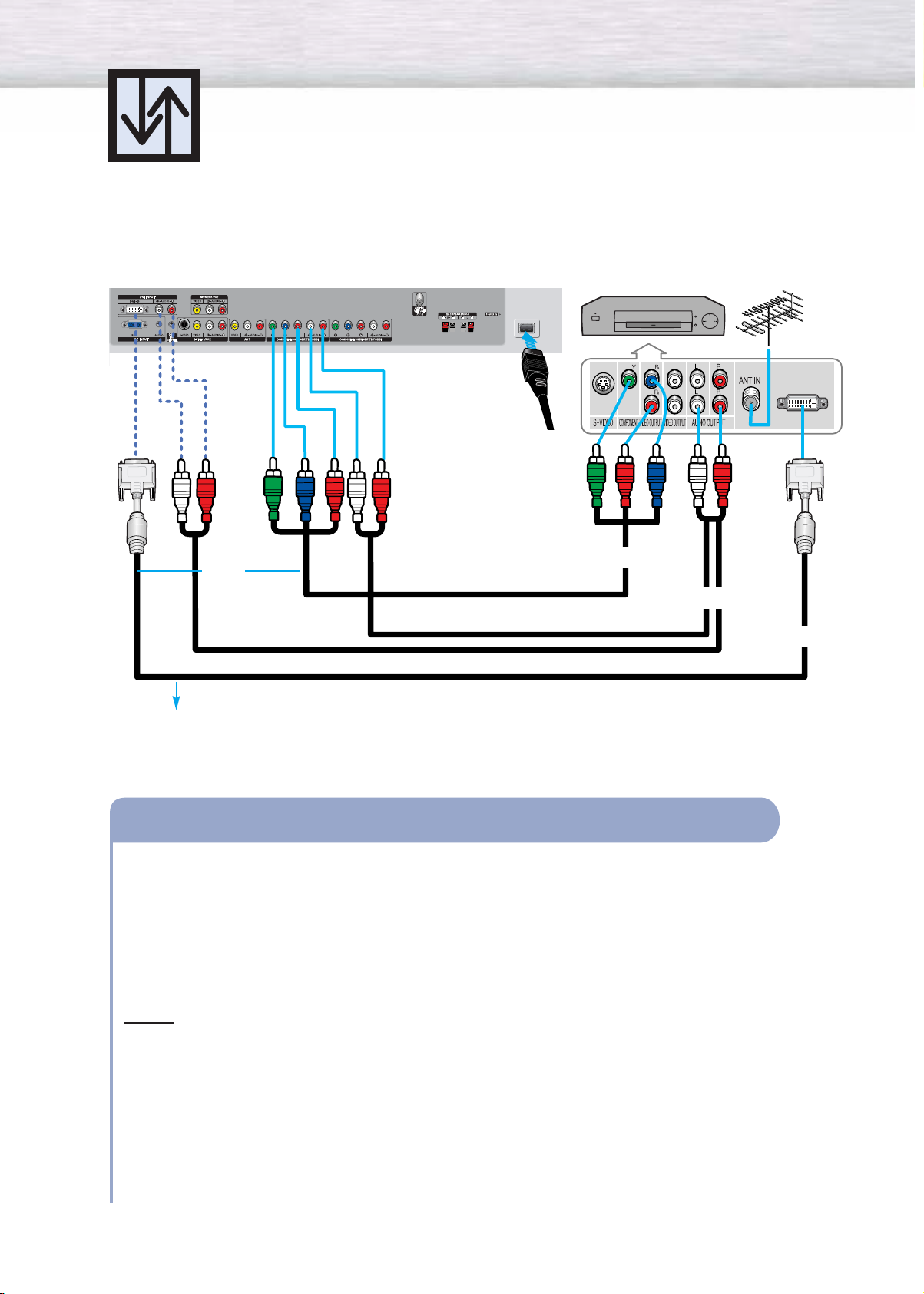
Branchement d’un récepteur de
télévision numérique (480p, 720p, 1080i)
Cet écran offre une image optimale en mode 720p.
Écoute de la télévision numérique
Écran
ou
Utilisez un câble de connexion DVI-D (vendu séparément).
Récepteur de télévision numérique
Fiche
d’alimentation
Câble Vidéo
Câble Audio
Câble DVI
26
Connexion
Branchez le câble ou l’antenne sur la prise d’entrée d’antenne du récepteur de télévision numérique.
1
Connectez la prise DVI ou Y, Pb, Pr (COMPONENT1, 2) de l'écran à plasma aux prises de sortie
2
DVI ou Y, Pb, Pr (COMPONENT) du récepteur de télévision numérique grâce à un câble vidéo.
Connectez la prise
3
aux prises de sortie
Remarque
•Veillez à ce que les couleurs des bornes d'entrée correspondent à celles des fiches des câbles.
Écoute de la télévision numérique:
1. Allumez l'écran.
2. Appuyez sur la touche SOURCE pour sélectionner COMPOSANTE1 ou COMPOSANTE2.
3. Allumez le récepteur de télévision numérique.
• Pour plus de détails sur la vidéo des composantes, consultez le mode d’emploi du lecteur
de télévision numérique.
COMPONENT 1, 2 (L/R AUDIO) ou DVI (L/R AUDIO)
AUDIO
du récepteur de télévision numérique grâce à un
de l'écran à plasma
câble audio
.
Page 27
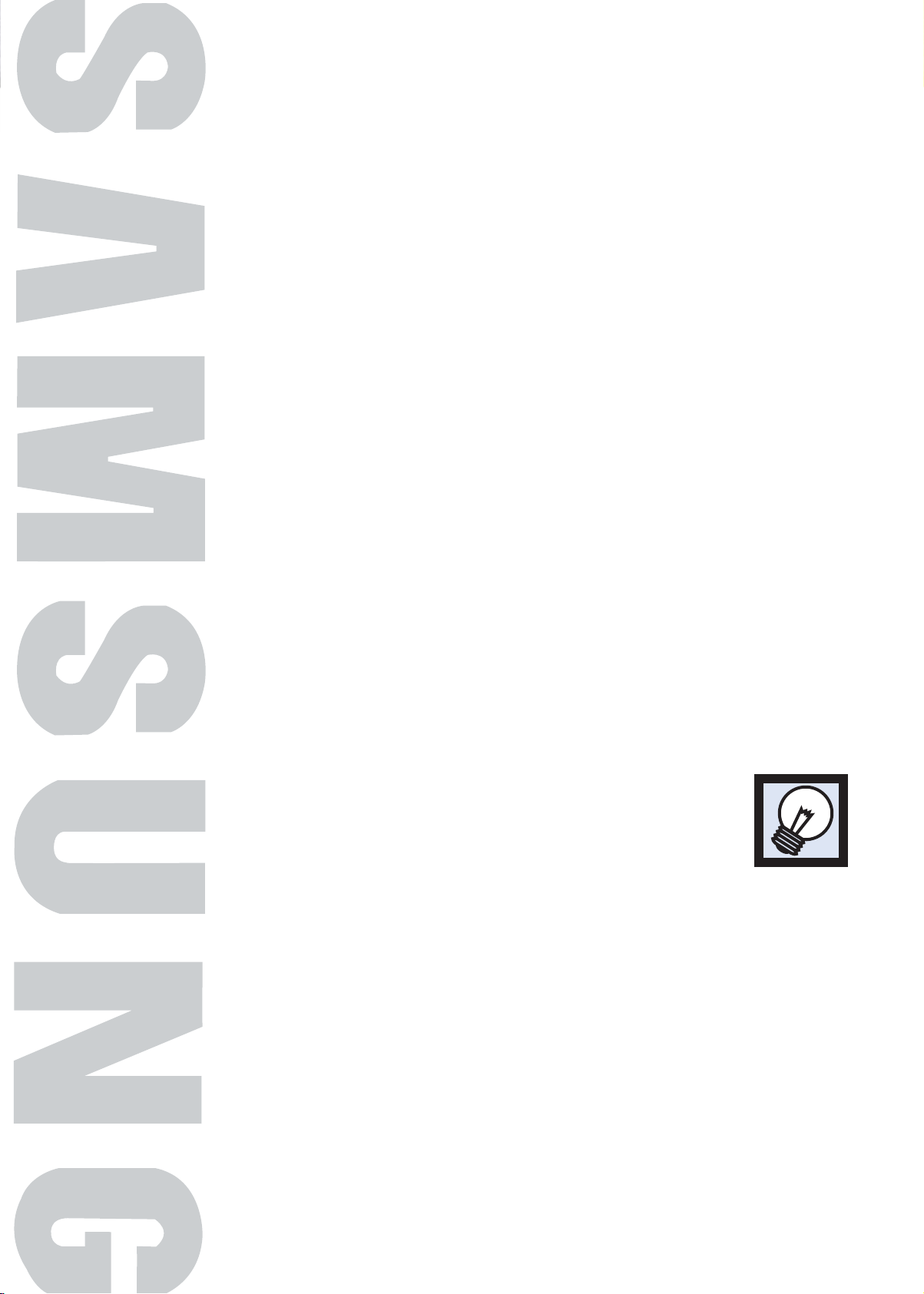
ÉCRAN À PLASMA
Fonctionnement
Mise sous tension/hors tension de l’écran ......................................28
Fonction Plug & Play ....................................................................30
Mémorisation des chaînes ............................................................33
Programmation de la télécommande ..............................................38
Utilisation d’une source de diffusion externe ....................................40
Page 28
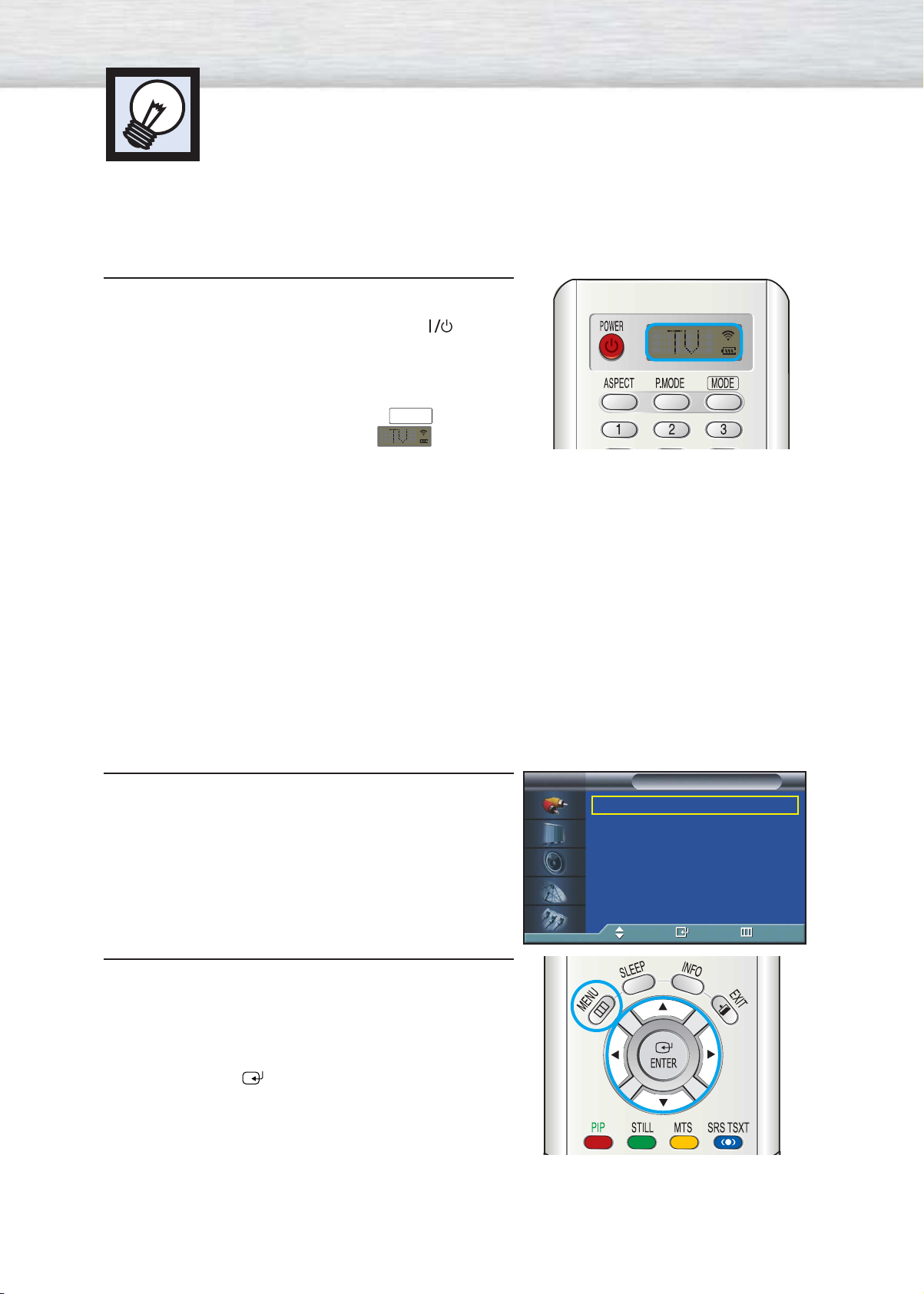
Mise sous tension/hors tension de l’écran
Mise sous tension/hors tension de l’écran
Appuyez sur la touche POWER de la télécommande.
L’écran s'allume.
Vous pouvez aussi employer la touche POWER ( ) sur le
panneau avant de l’écran.
Remarque:
• Si l’écran ne s’allume pas quand vous appuyez sur la
touche POWER: Appuyez sur la touche
vérifier si le mode TV est sélectionné ( ).
MODE
pour
Affichage des menus et de l’information
L’écran est doté d'un système de menus faciles à utiliser qui permet d'accéder rapidement aux différentes
fonctions de l’écran. L’écran peut aussi afficher l'état de nombreuses fonctions.
Affichage des menus
Allumez l’écran et appuyez sur la touche MENU de la
télécommande. Le menu principal apparaît.
1
Le menu Entrée est sélectionné.
Pour déplacer les options dans le menu, appuyez sur
la touche ▲ ou ▼. Pour afficher, modifier ou utiliser
2
les options sélectionnées, appuyez sur les touches
/
œ/√
ENTER.
Pour accéder aux options de menu, appuyez sur la
touche ENTER ( ).
TV
Liste source : TV √
Entrer le nom √
Dépl. Entrée Retour
Entrée
28
Les menus disparaissent automatiquement après trente
secondes ou lorsque vous appuyez sur la touche MENU
ou EXIT de la télécommande.
Page 29

Affichage des informations d’état
Appuyez sur la touche INFO de la télécommande.
L’écran affiche le mode Image, le mode Son, MTS,
Sous-titres et Horloge.
Air 4
Mono
puce V
CC
Image : Personn.
Son : Personn.
MTS : Stéréo
Horloge : 12 : 00 am
29
Page 30

Fonction Plug & Play
La première fois que vous allumez le téléviseur, un programme de configuration en plusieurs
étapes est lancé automatiquement selon l’ordre qui suit.
Les réglages suivants sont disponibles.
Si le téléviseur est en mode d’attente, appuyez sur
la touche POWER de la télécommande.
1
Le message prêt à l’emploi <Plug & Play> s’affiche puis le menu
➤
➤
Langue <Language> apparaît automatiquement.
Sélectionnez la langue appropriée en appuyant sur
la touche ▲ ou ▼.
2
Le message Vérifier sortie antenne s’affiche.
➤
➤
Appuyez sur la touche ENTER pour confirmer votre
choix.
3
Prêt à l'emploi
Lancer Prêt à l'emploi
Démarrer
Entrée Sortie
Langue
English
Français
Español
Dépl. Entrée Passer
Prêt à l'emploi
Vérifier sortie antenne.
Appuyez sur la touche ENTER.
4
Entrée Passer
30
Page 31

Sélectionnez la source de signal correcte (Air, STD,
HRC ou IRC) en appuyant sur le bouton ▲ ou ▼,
5
appuyez ensuite sur le bouton ENTER.
Air/CATV
Air
STD
HRC
IRC
Dépl. Entrée Passer
Pour lancer la recherche, appuyez sur la touche
ENTER.
6
La recherche s’arrête automatiquement. Les chaînes sont classées et
➤
➤
mises en mémoire selon leur ordre dans la plage de fréquences (la
fréquence la plus basse en premier et la plus élevée en dernier).
Quand l’opération est terminée, le menu Régler l’horloge s’affiche.
Pour interrompre la recherche avant la fin ou pour reprendre le
➤
➤
visionnement normal, appuyez sur la touche MENU.
Appuyez sur la touche ENTER.
Appuyez sur la touche œ ou √ pour passer à Heure,
7
Minute ou am/pm.
Réglez Heure, Minute ou am/pm en appuyant sur la
touche ▲ ou ▼.
Appuyez sur la touche ENTER.
Prog. auto
Démarrer
Entrée Passer
Prog. auto
Air 30
Arrêter
Entrée Passer
Horloge
Heure Minute am/pm
12 00
am
Quand l’opération est terminée, le message Prenez
plaisir à regarder s’affiche et vous pouvez visionner
8
les chaînes mises en mémoire.
Dépl. Réglage
Prenez plaisir à regarder
Passer
31
Page 32

Fonction Plug & Play (suite)
Si vous voulez reprogrammer cette fonction.
Appuyez sur la touche MENU. Appuyez sur la
touche ▲ ou ▼ pour sélectionner “Configuration”,
1
puis appuyez sur la touche ENTER.
Appuyez sur la touche ▲ ou ▼ pour sélectionner
“Divers”, puis appuyez sur la touche ENTER.
2
Appuyez sur la touche ▲ ou ▼ pour sélectionner
“Prêt à l’emploi”. Appuyez sur la touche ENTER.
3
TV
TV
Configuration
Langue : Français
Heure
Sous-titres
Réduct. bruit num.
puce V
Divers
PC
Faibl. couleurs : Arrêt
Dépl. Entrée Retour
Mélodie : Marche
Prêt à l'emploi
Écran bleu : Arrêt
Ventilateur : Marche
Dépl. Entrée Retour
Prêt à l'emploi
Lancer Prêt à l'emploi
:Marche
Divers
√
√
√
√
√
√
√
√
√
√
√
√
Pour plus de détails sur la configuration,
reportez-vous à la page précédente.
4
Remarque
• On ne peut accéder à la fonction Prêt à l’emploi qu'en mode TV <Téléviseur>.
Démarrer
RetourEntrée
32
Page 33

Mémorisation des chaînes
L’écran peut mémoriser toutes les chaînes captées par l’antenne ou câblodiffusées.
Une fois les chaînes mémorisées, les touches CH et CH permettent de les
parcourir successivement, ce qui vous évite de syntoniser chaque chaîne manuellement
avec les touches numériques. La mémorisation des chaînes s’effectue en trois étapes:
sélection de la source de diffusion, mémorisation automatique des chaînes et ajout ou
suppression manuelle de chaînes.
Sélection de la source de diffusion
Pour que votre téléviseur puisse mémoriser les chaînes disponibles, vous devez préciser la source de
diffusion utilisée (antenne ou câble).
Appuyez sur la touche MENU. Appuyez sur la
touche ▲ ou ▼ pour sélectionner “Canal”, puis
1
appuyez sur la touche ENTER.
Appuyez sur la touche ENTER pour sélectionner
“Air/CATV”.
2
Appuyez sur le bouton ▲ ou ▼ pour sélectionner
“Air”, “STD”, “HRC” ou “IRC”, puis appuyez
3
sur le bouton ENTER.
• Si l’écran est raccordé à une antenne, laissez
“Air“ affiché. Si l'écran est raccordé au réseau
de câblodistribution, appuyez sur la touche
▲ ou ▼ pour afficher le type de système de
câblodistribution: “STD”, “HRC” ou “IRC”.
(Contactez votre service de câblodistribution
pour connaître le type de système employé dans
votre région.)
TV
TV
TV
Canal
Air/CATV : Air
Prog. auto
Ajouter/supprimer
Synt. précision
AFB : Marche
Balayage
Dépl. Entrée Retour
Canal
Air/CATV : Air
Prog. auto
Ajouter/supprimer
Synt. précision
AFB : Arrêt
Balayage
Dépl. Entrée Retour
Air/CATV : Air
Prog. auto
Ajouter/supprimer
Synt. précision
AFB : Arrêt
Balayage
Dépl. Entrée Retour
Air
STD
HRC
IRC
Canal
Air
STD
HRC
IRC
√
√
√
√
√
√
Pour fermer le menu, appuyez sur la touche MENU.
4
Remarque
• STD, HRC et IRC désignent différents systèmes de câblodistribution. Pour connaître le système utilisé
dans votre région, contactez votre câblodistributeur. La sélection de la source de diffusion est
maintenant terminée. Passez à la section “Mémorisation des chaînes” à la page suivante.
33
Page 34

Mémorisation des chaînes (méthode automatique)
Sélectionnez d’abord la source de diffusion (Air,
STD, HRC ou IRC). Reportez-vous à la page
1
précédente.
Appuyez sur la touche MENU. Appuyez sur la
touche ▲ou ▼pour sélectionner “Canal”, puis
appuyez sur la touche ENTER.
Appuyez sur la touche ▲ ou ▼ pour sélectionner
“Prog. auto”, puis appuyez sur la touche ENTER.
2
Raccourci: Appuyez sur la touche AUTO PROG. de la télécommande.
➤
➤
Appuyez sur la touche ENTER.
La mémorisation des chaînes disponibles commence.
3
Lorsque la mémorisation est terminée, le menu
Prog. auto réapparaît.
Appuyez sur la touche ENTER pour arrêter.
TV
TV
Canal
Air/CATV : Air
Prog. auto
Ajouter/supprimer
Synt. précision
AFB : Marche
Balayage
Dépl. Entrée Retour
Canal
Air/CATV : Air
Prog. auto
Ajouter/supprimer
Synt. précision
AFB : Marche
Balayage
Dépl. Entrée Retour
Prog. auto
Démarrer
√
√
√
√
√
√
√
√
√
√
√
√
Pour fermer le menu, appuyez sur la touche MENU.
4
Remarque
•L’écran vérifie chaque chaîne et mémorise toutes celles qui sont disponibles.
Cette procédure prend une à deux minutes.
34
Entrée Retour
Page 35

Ajout et suppression de chaînes (méthode manuelle)
Tout d'abord, appuyez sur le bouton CH ou CH ou sur les touches numériques
pour sélectionner la chaîne que vous souhaitez ajouter ou effacer.
Appuyez sur le bouton MENU. Appuyez sur le
bouton ▲ou ▼pour sélectionner “Canal”, puis
1
appuyez sur le bouton ENTER.
Accès rapide à l'ajout et la suppression de chaînes :
➤
➤
Appuyez sur le bouton “ADD/DEL“ de la télécommande.
Appuyez sur le bouton ▲ou ▼pour sélectionner
“Ajouter/supprimer”, puis appuyez sur le bouton
2
ENTER.
Le fait d’appuyer de façon répétée sur le bouton
ENTER fait alterner “Ajouter” et “Supprimer”.
Appuyez sur le bouton CH ou CH pour
changer les canaux que vous souhaitez ajouter ou
supprimer.
Appuyez sur le bouton MENU pour quitter.
3
TV
Air/CATV : Air
Prog. auto
Ajouter/supprimer
Synt. précision
AFB : Marche
Balayage
TV
Air/CATV : Air
Prog. auto
Ajouter/supprimer
Synt. précision
AFB : Marche
Balayage
Air 4 Supprimé
Canal
√
√
√
√
√
√
Dépl. Entrée Retour
Canal
√
√
√
√
√
√
Dépl. Entrée Retour
Ajouter/supprimer
Ajouter
Changer
Entrée Retour
Remarque
•Vous pouvez visualiser n’importe quel canal (y compris un canal supprimé) à l’aide des touches
numériques de la télécommande.
35
Page 36

Pour syntoniser les chaînes en mémoire (mode image sur image)
Appuyez sur la touche MENU. Appuyez sur la
touche ▲ ou ▼ pour sélectionner “Canal”, puis
1
appuyez sur la touche ENTER.
Appuyez sur la touche ▲ ou ▼ pour sélectionner
“Balayage”, puis appuyez sur la touche ENTER.
2
Seules les chaînes mises en mémoire sont
sélectionnées.
Lorsque le balayage des canaux commence, le mode PIP est activé
➤
➤
automatiquement. L'écran restera en mode PIP lorsque le SCAN
<Balayage> sera terminé. Appuyez sur le bouton PIP pour quitter le
mode PIP.
Appuyez sur la touche MENU pour arrêter.
3
TV
Canal
Air/CATV : Air
Prog. auto
Ajouter/supprimer
Synt. précision
AFB : Marche
Balayage
Dépl. Entrée Retour
Balayage
Air 4
√
√
√
√
√
√
Retour
36
Page 37

Changement de la chaîne
Utilisation des touches CH
Appuyez sur la touche CH ou CH pour changer la chaîne.
Quand vous appuyez sur la touche CH ou CH , l’écran change les
chaînes en séquence.
Vous voyez défiler toutes les chaînes mémorisées. (L’écran doit avoir
mémorisé au moins trois chaînes.)
Vous ne voyez pas les chaînes qui n’ont pas été mémorisées ou qui ont
été retranchées de la mémoire.
Syntonisation directe des chaînes
À l’aide des touches numériques, entrez le numéro de la chaîne à
syntoniser. Par exemple, pour syntoniser la chaîne 27, appuyez sur 2,
puis sur 7. Le téléviseur change la chaîne quand vous appuyez sur le
second chiffre.
Les touches numériques permettent d’accéder directement aux chaînes qui
ont été retranchées de la mémoire ou qui n’ont pas été mémorisées. Pour
sélectionner une chaîne au-delà de 100, appuyez sur le bouton +100.
(pour la chaîne 112, par exemple, appuyez d'abord sur +100, puis sur 1 et
enfin sur 2). Pour syntoniser rapidement les chaînes de 0 à 9, appuyez sur 0
puis sur le appuyez sur 0 puis sur 4.)
Utilisation de la touche PRE-CH pour syntoniser la chaîne précédente
Appuyez sur la touche PRE-CH. La dernière chaîne syntonisée est
sélectionnée automatiquement.
Pour alterner rapidement entre deux chaînes dont les positions sont
éloignées, syntonisez l’une des chaînes, puis utilisez les touches
numériques pour syntoniser l’autre chaîne. Il suffit ensuite d’appuyer
sur PRE-CH pour passer de l’une à l’autre.
Réglage du volume
Utilisation des touches de réglage du volume
Appuyez sur la touche VOL + pour augmenter le volume et sur la touche
VOL - pour le réduire.
Utilisation de la sourdine
Utilisation de la touche MUTE
Vous pouvez couper le son en tout temps en appuyant sur la touche MUTE.
Appuyez sur la touche MUTE pour couper le son.
L’indicateur “Sourdine” apparaît dans le coin inférieur
1
gauche de l’écran.
Pour rétablir le son, appuyez de nouveau sur la touche
MUTE, ou appuyez sur la touche VOL + ou VOL –.
2
Sourdine
37
Page 38

Programmation de la télécommande
La télécommande de l’écran peut être programmée pour commander presque tous les magnétoscopes,
câblosélecteurs et lecteurs de DVD. Une fois programmée correctement, la télécommande peut fonctionner selon quatre modes distincts, soit téléviseur, magnétoscope, câble, DVD ou STB.
Appuyez sur la touche de la télécommande correspondant à l'appareil voulu pour commander cet
appareil.
Remarque : ●La télécommande peut ne pas être compatible avec tous les lecteurs DVD,
magnétoscopes et câblosélecteurs.
●
La télécommande commande uniquement les récepteurs STB fabriqués par Samsung.
Programmation de la télécommande pour un magnétoscope, un câblosélecteur ou un lecteur de DVD
Éteignez le magnétoscope. (ou magnétoscope,
câblosélecteur, lecteur de DVD).
1
Appuyez sur la touche MODE. Le mode change dès
que vous appuyez sur cette touche.
2
Appuyez sur la touche SET de la télécommande du
téléviseur.
3
À l’aide des touches numériques de la
télécommande, entrez les trois chiffres du code
4
correspondant à la marque du magnétoscope, du
câblosélecteur ou du lecteur de DVD (voir le tableau
à la page 39). Vous devez entrer les trois chiffres du
code, même si le premier chiffre est 0.
(Si plusieurs codes sont indiqués, essayez d’abord le
premier.)
Appuyez sur la touche POWER de la
télécommande. Votre magnétoscope (câblosélecteur
5
ou lecteur de DVD) devrait s’allumer si vous avez
bien configuré votre télécommande. Si votre
magnétoscope (câblosélecteur ou lecteur de DVD)
ne s’allume pas après que vous ayez procédé à la
configuration, répétez les étapes 2, 3 et 4, mais
essayez un autre code parmi ceux correspondant à
la marque de votre magnétoscope (câblosélecteur
ou lecteur de DVD).
Si aucun autre code n’est indiqué, essayez tous les
codes de 000 à 089 (pour les magnétoscopes),
de 000 à 077 (pour les câblosélecteurs) ou de 000
à 008 (pour les lecteurs de DVD).
Remarques
• Lorsque la télécommande est en mode magnétoscope, les touches de commande du magnétoscope
(STOP, REW, PLAY/PAUSE, FF) commandent le magnétoscope.
• Lorsque la télécommande est en mode câblosélecteur ou lecteur de DVD, les touches de commande
du magnétoscope (STOP, REW, PLAY/PAUSE, FF) commandent tout de même le magnétoscope.
•Vous n’avez pas à programmer la télécommande pour commander les récepteurs STB fabriqués par
38
Samsung car les codes sont préprogrammés.
Page 39

Codes de programmation de la télécommande
Magnétoscopes
Câblosélecteurs
Lecteurs de DVD
39
Page 40

Utilisation d’une source de diffusion externe
Utilisez la télécommande pour permuter entre les signaux des appareils
connectés – magnétoscope, lecteur DVD, convertisseur et la source de diffusion
(câble ou ordinaire).
Réglage de la source de diffusion
Appuyez sur la touche MENU. Appuyez sur la
touche ENTER pour sélectionner “Entrée”.
1
Accès rapide à la visualisation d'une source de signal externe :
➤
➤
Appuyez sur le bouton “SOURCE” de la télécommande.
Appuyez sur la touche ENTER pour sélectionner
“Liste source”.
2
Appuyez sur la touche ▲ ou ▼ pour sélectionner la
source du signal vidéo, puis appuyez sur la touche
3
ENTER.
TV
TV
TV
Entrée
Liste source : TV √
Entrer le nom √
Dépl. Entrée Retour
Liste source
TV
AV1
AV2
AV3
S-Vidéo1
S-Vidéo2
Composante1
†Plus
Dépl. Entrée Retour
TV
AV1 VCR
AV2
AV3
S-Vidéo1
S-Vidéo2
Composante1
†Plus
Dépl. Entrée Retour
- - - -
- - - -
- - - -
- - - -
- - - -
- - - -
Liste source
- - - -
- - - -
- - - -
- - - -
- - - -
Remarque
• Quand vous raccordez un appareil à l'écran, vous pouvez choisir entre les prises AV1, AV2, AV3,
S-Vidéo1, S-Vidéo2, Composante1, Composante2, Monitor Out, PC et DVI sur le panneau arrière
de l’écran.
40
Page 41

Attribution de noms au mode d’entrée externe
Appuyez sur la touche MENU. Appuyez sur la
touche ENTER pour sélectionner “Entrée”.
1
Appuyez sur la touche ▲ ou ▼ pour sélectionner
“Entrer le nom”, puis appuyez sur la touche ENTER.
2
Appuyez sur le bouton MENU.
Appuyez sur le bouton ▲ ou ▼ pour sélectionner un
3
périphérique externe ; appuyez ensuite sur le bouton
ENTER.
• Vous pouvez sélectionner un magnétoscope
VCR, un lecteur DVD, un décodeur de télévision
câblé STB, un décodeur HD STB, un décodeur de
télévision par Satellite STB, un Récepteur A/V, un
Récepteur DVD, une console de jeu, un
caméscope, un Combo DVD, un DHR ou un PC.
• Choisissez les autres sources de signal (AV2, AV3,
S-Vidéo1, S-Vidéo2, Composant 1, Composant 2,
PC ou DVI en utilisant la méthode mentionnée
ci-dessus.
TV
TV
TV
Entrée
Liste source : TV √
Entrer le nom √
Dépl. Entrée Retour
AV1 :
AV2 :
AV3 :
S-Vidéo1 :
S-Vidéo2 :
Composante1 :
Composante2 :
†Plus
Dépl. Entrée Retour
AV1 :
AV2 :
AV3 :
S-Vidéo1 :
S-Vidéo2 :
Composante1 :
Composante2 :
Plus
†
Dépl. Entrée Retour
Edit Name
Entrer le nom
- - - -
- - - -
- - - -
- - - -
- - - -
- - - -
- - - -
Edit Name
Entrer le nom
- - - -
- - - -
- - - -
Magnét.
- - - -
- - - -
Câble STB
- - - -
HD STB
- - - -
Satellite STB
- - - -
DVD
†
√
√
√
√
√
√
√
√
√
√
√
√
√
√
Pour fermer le menu, appuyez sur la touche MENU.
4
Remarque
• DHR : DVD HDD Recorder (Enregistreur DVD HDD)
41
Page 42

Page 43

ÉCRAN À PLASMA
Paramètres vidéo
Réglages vidéo ............................................................................44
Réglage automatique de l’image....................................................45
Sélection de la tonalité..................................................................46
Technologie DNIe (Digital Natural Image engine) ............................47
Redimensionnement de l’affichage..................................................48
Arrêt sur image ............................................................................50
Affichage de l'image sur image ....................................................51
Sélection d’une source externe (antenne ou câble)
pour l’image incrustée ..................................................................56
Réglage du mode Commande couleur ............................................58
Page 44

Réglages vidéo
Vous pouvez utiliser les menus pour régler le contraste, la luminosité, la netteté, les couleurs
et la teinte de l'image.
Appuyez sur la touche MENU. Appuyez sur la
touche ▲ ou ▼ pour sélectionner “Image”, puis
1
appuyez sur la touche ENTER.
Appuyez sur la touche ▲ ou ▼ pour sélectionner
“Personn.”, puis appuyez sur la touche ENTER.
2
Vous verrez aussi les paramètres “Contraste”,
“Luminosité”, “Netteté”, “Couleur” et “Teinte”.
Appuyez sur la touche ▲ ou ▼ pour sélectionner le
paramètre que vous voulez modifier, puis appuyez
3
sur la touche ENTER.
Appuyez sur la touche œ ou √ pour modifier la
valeur du paramètre.
TV
Mode : Personn. √
Personn. √
Nuance coul. : Normale √
Intensité coul. √
Mode film : Arrêt √
Format : 16:9 √
ISI √
† plus
Dépl. Entrée Retour
TV
Contraste 80
Luminosité 50
Netteté 50
Couleur 50
Teinte V 50 R 50
Dépl. Entrée Retour
Contraste 74
Image
Personn.
Pour fermer le menu, appuyez sur la touche MENU.
4
Remarques
• En mode PC/DVI, la Couleur et la Teinte ne peuvent être modifiées.
• Si vous changez de quelque façon que ce soit ces réglages, la norme Image bascule
automatiquement sur l'option Custom <Personnalisée>.
44
Page 45

Réglage automatique de l’image
L’écran est doté de réglages automatiques de l’image qui permettent de régler
facilement l’affichage.
Appuyez sur la touche MENU. Appuyez sur la
touche ▲ ou ▼ pour sélectionner “Image”, puis
1
appuyez sur la touche ENTER.
Raccourci: Appuyez sur la touche P.MODE de la télécommande.
➤
➤
Appuyez sur la touche ENTER pour sélectionner
“Mode”.
2
Appuyez sur le bouton ▲ ou ▼ pour sélectionner le
réglage de l'image : “Dynamique”, “Standard”,
3
“Cinéma” ou “Personn.” ; appuyez ensuite sur le
bouton ENTER.
• En mode PC/DVI, vous pouvez sélectionner
“Divertiss.”, “Internet”, “Texte” ou “Personn.”.
TV
TV
TV
Image
Mode : Personn. √
Personn. √
Nuance coul. : Normale √
Intensité coul. √
Mode film : Arrêt √
Format : 16:9 √
ISI √
† plus
Dépl. Entrée Retour
Image
Mode : Custom
Personn.
Nuance coul. : Normale
Intensité coul.
Mode film : Arrêt
Format : 16:9
ISI
† plus
Dépl. Entrée Retour
Mode : Custom
Personn.
Nuance coul. : Normale
Intensité coul.
Mode film : Arrêt
Format : 16:9
ISI
† plus
Dépl. Entrée Retour
Dynamique
Standard
Cinéma
Personn.
Image
Dynamique
Standard
Cinéma
Personn.
Pour fermer le menu, appuyez sur la touche MENU.
4
• Pour regarder la télévision pendant la journée ou
lorsque la pièce est très éclairée, choisissez
“Dynamique”.
• Choisissez “Standard” pour les paramètres
usine standard.
• Si vous regardez un film, choisissez “Cinéma”.
• Choisissez “Personn.” si vous souhaitez effectuer des
réglages conforme à vos préférences.
(reportez-vous à “Réglages vidéo” à la page 44)
45
Page 46

Sélection de la tonalité
Appuyez sur la touche MENU. Appuyez sur la
touche ▲ ou ▼ pour sélectionner “Image”, puis
1
appuyez sur la touche ENTER.
Appuyez sur la touche ▲ ou ▼ pour sélectionner
“Nuance coul.”, puis appuyez sur la touche ENTER.
2
Appuyez sur le bouton ▲ ou ▼ pour sélectionner
“Froide2”, “Froide1”, “Normale”, “Chaude1” ou
3
“Chaude2”, puis appuyez sur le bouton ENTER.
• En mode PC, vous pouvez sélectionner
“Personn.”, “Froide”, “Normale” ou “Chaude”.
• En mode DVI, vous pouvez sélectionner
“Froide”, “Normale” ou “Chaude”.
TV
TV
TV
Image
Mode : Personn. √
Personn. √
Nuance coul. : Normale √
Intensité coul. √
Mode film : Arrêt √
Format : 16:9 √
ISI √
† plus
Dépl. Entrée Retour
Image
Mode : Personn.
Personn.
Nuance coul. : Normale
Intensité coul.
Mode film : Arrêt
Format : 16:9
ISI
† plus
Dépl. Entrée Retour
Mode : Personn.
Personn.
Nuance coul. : Normale
Intensité coul.
Mode film : Arrêt
Format : 16:9
ISI
† plus
Dépl. Entrée Retour
Froide2
Froide1
Normale
Chaude1
Chaude2
Image
Froide2
Froide1
Normale
Chaude1
Chaude2
46
Pour fermer le menu, appuyez sur la touche MENU.
4
Page 47

Technologie DNIe (Digital Natural Image engine)
Cette nouvelle technologie de Samsung offre des images plus détaillées, améliore les
contrastes et les blancs, et réduit les bruits 3D.
Appuyez sur la touche MENU. Appuyez sur la
touche ▲ ou ▼ pour sélectionner “Image”, puis
1
appuyez sur la touche ENTER.
Raccourci: Appuyez simplement sur la touche DNIe sous le rabat
➤
➤
de la télécommande.
Appuyez sur la touche ▲ ou ▼ pour sélectionner
“DNIe”, puis appuyez sur la touche ENTER.
2
Appuyez sur le bouton ▲ ou ▼ pour sélectionner
“Marche”, “Arrêt” ou “Démo” ; appuyez ensuite sur
3
le bouton ENTER.
•Marche: Active le mode DNIe.
•Arrêt : Désactive le mode DNIe.
•Démo : L’écran de droite présente l’image sans
mode DNIe tandis que celui de gauche
présente l’image avec mode DNIe en
fonction.
TV
TV
TV
Image
Mode : Personn. √
Personn. √
Nuance coul. : Normale √
Intensité coul. √
Mode film : Arrêt √
Format : 16:9 √
ISI
† plus
Dépl. Entrée Retour
Image
… plus
DNIe : Marche
Commande couleur
Dépl. Entrée Retour
… plus
DNIe : Marche
Commande couleur
Dépl. Entrée Retour
Marche
Arrêt
Démo
Image
Marche
Arrêt
Démo
Pour fermer le menu, appuyez sur la touche MENU.
4
47
Page 48

Redimensionnement de l’affichage
La sélection du format d’image dépend du type de l’entrée vidéo (DVD, PC, etc.).
Appuyez sur la touche MENU. Appuyez sur la
touche ▲ ou ▼ pour sélectionner “Image”, puis
1
appuyez sur la touche ENTER.
Raccourci : Appuyez simplement sur la touche “ASPECT” de
➤
➤
la télécommande.
Appuyez sur la touche ▲ ou ▼ pour sélectionner
“Format”, puis appuyez sur la touche ENTER.
2
Appuyez sur le bouton ▲ ou ▼ pour sélectionner la
taille d'écran que vous souhaitez ; appuyez ensuite
3
sur le bouton ENTER.
TV
TV
TV
Image
Mode : Personn. √
Personn. √
Nuance coul. : Normale √
Intensité coul. √
Mode film : Arrêt √
Format : 16:9 √
ISI √
† plus
Dépl. Entrée Retour
Image
Mode : Personn. √
Personn. √
Nuance coul. : Normale √
Intensité coul. √
Mode film : Arrêt √
Format : 16:9 √
ISI √
† plus
Dépl. Entrée Retour
Format
16 : 9
Panorama
Zoom
4 : 3
Dépl. Entrée Retour
Pour fermer le menu, appuyez sur la touche MENU.
4
Remarque
• Si vous regardez une image fixe ou en mode 4:3 (format normal) durant une période prolongée
(plus de deux heures), il est possible que l'image devienne rémanente; il est préférable d'afficher
l'image en mode 16:9 (grand écran) ou Panorama le plus souvent possible.
48
Page 49

16:9 (grand écran)
16:9 (grand écran)
16:9 Rapport de forme qui convient pour
l’affichage DVD et grand écran.
Panorama
Panorama
Permet d’afficher une image 16:9 dans un écran
4:3 sans rogner l’image.
Zoom
Zoom
Agrandit l’image 16:9 (dans le sens vertical) pour
remplir l’écran. Pour sélectionner , appuyez sur
la touche œ ou √. Utilisez la touche ▲ ou ▼ pour
déplacer l’image vers le haut et vers le bas.
Après avoir sélectionné , utilisez la touche ▲
ou ▼ pour agrandir ou réduire l’image dans le
sens vertical.
16:9
Panorama
Zoom
4 : 3 (nor
4 : 3 (nor
Format standard pour les téléviseurs et les
magnétoscopes (rapport de forme 4:3).
mal)
mal)
4:3
Remarques
• Dans les modes TV, Vidéo, S-Vidéo et Composante (480i), tous les modes d’affichage sont
accessibles (16:9 ➞Panorama ➞Zoom ➞4:3).
• Dans le mode PC/DVI, seuls les modes 16:9 et 4:3 peuvent être sélectionnés.
• Dans les modes Composante (480p, 720p, 1080i), Panorama n’est pas accessible.
• Dans les modes Composante (480p, 720p, 1080i), vous pouvez déplacer l'image à l'écran
au moyen des touches ▲ et ▼ (dans tous les modes d’affichage).
• Le passage au mode d’écran Normal ou Zoom alors que le mode ISI est en fonction fait
disparaître la fenêtre en incrustation.
49
Page 50

Arrêt sur image
Touche STILL
Appuyez sur la touche STILL de la télécommande pour faire
un arrêt sur image. Appuyez de nouveau sur cette touche
pour reprendre l’écoute.
50
Page 51

Affichage de l'image sur image
Sélection de l’écran ISI
Appuyez sur la touche MENU. Appuyez sur la
touche ▲ ou ▼ pour sélectionner “Image”, puis
1
appuyez sur la touche ENTER.
Raccourci: Appuyez simplement sur la touche PIP de la
➤
➤
télécommande.
Pour en savoir plus sur Sélect. son, veuillez vous reporter à la
➤
➤
page 69.
Appuyez sur la touche ▲ ou ▼ pour sélectionner
“ISI”, puis appuyez sur la touche ENTER.
2
Appuyez sur la touche ENTER, puis sur la touche
▲ ou ▼ pour sélectionner “Marche”. La fenêtre
3
incrustée apparaît dans un coin de l’écran.
•
Chaque fois que vous appuyez sur la touche
▲ ou ▼, vous permutez entre “Marche” et “Arrêt”.
Remarque
•Si la commande marche/arrêt de la fonction ISI
refuse de fonctionner, vérifiez si le blocage puce
V (voir à la page 103) est à la position de marche.
Le mode ISI ne fonctionne pas quand le blocage
puce V est activé. Régler le blocage puce V à
arrêt et essayez de nouveau.
TV
TV
TV
Image
Mode : Personn. √
Personn. √
Nuance coul. : Normale √
Intensité coul. √
Mode film : Arrêt √
Format : 16:9 √
ISI √
† plus
Dépl. Entrée Retour
ISI
ISI : Arrêt √
Source : TV √
Permutation √
Format : √
Position : √
Air/CATV : Air √
Canal : 4 √
Sélect. son : Principale √
Dépl. Entrée Retour
PIP
ISI : Arrêt √
Source : TV √
Permutation √
Format : √
Position : √
Air/CATV : Air √
Canal : 4 √
Sélect. son : Principale √
Dépl. Entrée Retour
Arrêt
Marche
Pour fermer le menu, appuyez sur la touche MENU.
4
Réglages de la fonction image sur image
Image principale
Image incrustée
TV
AV 1
AV 2
AV 3
S-Vidéo 1
S-Vidéo 2
Composante 1
Composante 2
PC
DVI
TV AV 1 AV 2 AV 3 S-Vidéo 1 S-Vidéo 2
O
O
O
O
O
O
O
O
O
O
O
X
O
O
O
O
O
O
O
O
O
O
X
O
O
O
O
O
O
O
O : L’image sur image et la permutation fonctionnent.
X : L’image sur image ne fonctionne pas.
Composante 2Composante 1
O
O
O
X
O
O
O
O
O
O
O
O
O
O
X
O
O
O
O
O
O
O
O
O
O
X
O
O
O
O
O
O
O
O
O
O
X
X
X
X
O
O
O
O
O
O
X
X
X
X
PC
O
O
O
O
O
O
X
X
X
X
DVI
O
O
O
O
O
O
X
X
X
X
51
Page 52

Sélection d’une source externe
Vous pouvez utiliser l’image sur image pour visionner le signal d'une source externe, par exemple un
magnétoscope.
Appuyez sur la touche MENU. Appuyez sur la
touche ▲ ou ▼ pour sélectionner “Image”, puis
1
appuyez sur la touche ENTER.
TV
Mode : Personn. √
Personn. √
Nuance coul. : Normale √
Intensité coul. √
Mode film : Arrêt √
Format : 16:9 √
ISI √
† plus
Dépl. Entrée Retour
Image
Appuyez sur la touche ▲ ou ▼ pour sélectionner
“ISI”, puis appuyez sur la touche ENTER.
2
Appuyez sur la touche ▲ ou ▼ pour sélectionner
“Source”, puis appuyez sur la touche ENTER.
3
Appuyez sur la touche ▲ ou ▼ pour faire défiler
les sources:
4
“TV”, “AV1”, “AV2”, “AV3”, “S-Vidéo1”,
“S-Vidéo2”, “Composante1”, “Composante2”,
“PC” et “DVI”.
Si aucune source n'est connectée aux prises d’entrée
respectives de l’écran, aucune image ne s’affiche.
Pour fermer le menu, appuyez sur la touche MENU.
5
TV
TV
TV
ISI
ISI : Marche √
Source : TV √
Permutation √
Format : √
Position : √
Air/CATV : Air √
Canal : 4 √
Sélect. son : Principale √
Dépl. Entrée Retour
ISI
ISI : Marche
Source : TV
Permutation
Format :
Position :
Air/CATV : Air
Canal : 4
Sélect. son : Principale
Dépl. Entrée Retour
ISI : Marche
Source : TV
Permutation
Format :
Position :
Air/CATV : Air
Canal : 4
Sélect. son : Principale
Dépl. Entrée Retour
TV
AV1
AV2
AV3
S-Vidéo1
S-Vidéo2
†
ISI
…
Composante1
Composante2
PC
DVI
Remarques
• La fonction PIP est utilisable en mode Wide <grand écran> (16:9) et Panorama.
•L’utilisation de la fonction écrans multiples dans l’écran Normal (4 : 3) ou Zoom fait passer
l’affichage au mode grand écran.
52
Page 53

Permutation de contenu entre l’image incrustée et l’image principale
Appuyez sur la touche MENU. Appuyez sur la
touche ▲ ou ▼ pour sélectionner “Image”, puis
1
appuyez sur la touche ENTER.
Raccourci: Appuyez simplement sur la touche SWAP sous le rabat
➤
➤
de la télécommande.
Appuyez sur la touche ▲ ou ▼ pour sélectionner
“ISI”, puis appuyez sur la touche ENTER.
2
Appuyez sur la touche ▲ ou ▼ pour sélectionner
“Permutation”, puis appuyez sur la touche ENTER.
3
• L’image incrustée remplace l’image principale et
vice-versa.
TV
TV
TV
Image
Mode : Personn. √
Personn. √
Nuance coul. : Normale √
Intensité coul. √
Mode film : Arrêt √
Format : 16:9 √
ISI √
† plus
Dépl. Entrée Retour
ISI
ISI : Marche √
Source : TV √
Permutation √
Format : √
Position : √
Air/CATV : Air √
Canal : 4 √
Sélect. son : Principale √
Dépl. Entrée Retour
ISI
ISI : Marche √
Source : TV √
Permutation √
Format : √
Position : √
Air/CATV : Air √
Canal : 4 √
Sélect. son : Principale √
Dépl. Entrée Retour
Pour fermer le menu, appuyez sur la touche MENU.
4
53
Page 54

Redimensionnement de la fenêtre incrustée
Appuyez sur la touche MENU. Appuyez sur la
touche ▲ ou ▼ pour sélectionner “Image”, puis
1
appuyez sur la touche ENTER.
Raccourci: Appuyez simplement sur la touche SIZE sous le rabat de
➤
➤
la télécommande.
Appuyez sur la touche ▲ ou ▼ pour sélectionner
“ISI”, puis appuyez sur la touche ENTER.
2
Appuyez sur la touche ▲ ou ▼ pour sélectionner
“Format”, puis appuyez sur la touche ENTER.
3
TV
TV
TV
Image
Mode : Personn. √
Personn. √
Nuance coul. : Normale √
Intensité coul. √
Mode film : Arrêt √
Format : 16:9 √
ISI √
† plus
Dépl. Entrée Retour
ISI
ISI : Marche √
Source : TV √
Permutation √
Format : √
Position : √
Air/CATV : Air √
Canal : 4 √
Sélect. son : Principale √
Dépl. Entrée Retour
ISI
ISI : Marche
Source : TV
Permutation
Format :
Position :
Air/CATV : Air
Canal : 4
Sélect. son : Principale
Dépl. Entrée Retour
54
Appuyez sur la touche ▲ ou ▼ pour sélectionner
l’option que vous voulez, puis appuyez sur la
4
touche ENTER.
Pour fermer le menu, appuyez sur la touche MENU.
5
TV
ISI
ISI : Marche
Source : TV
Permutation
Format :
Position :
Air/CATV : Air
Canal : 4
Sélect. son : Principale
Dépl. Entrée Retour
Page 55

Déplacement de la fenêtre incrustée
Appuyez sur la touche MENU. Appuyez sur la
touche ▲ ou ▼ pour sélectionner “Image”, puis
1
appuyez sur la touche ENTER.
Appuyez sur la touche ▲ ou ▼ pour sélectionner
“ISI”, puis appuyez sur la touche ENTER.
2
Appuyez sur la touche ▲ ou ▼ pour sélectionner
“Position”, puis appuyez sur la touche ENTER.
3
TV
TV
TV
Image
Mode : Personn. √
Personn. √
Nuance coul. : Normale √
Intensité coul. √
Mode film : Arrêt √
Format : 16:9 √
ISI √
† plus
Dépl. Entrée Retour
ISI
ISI : Marche √
Source : TV √
Permutation √
Format : √
Position : √
Air/CATV : Air √
Canal : 4 √
Sélect. son : Principale √
Dépl. Entrée Retour
ISI
ISI : Marche
Source : TV
Permutation
Format :
Position :
Air/CATV : Air
Canal : 4
Sélect. son : Principale
Dépl. Entrée Retour
Appuyez sur la touche ▲ ou ▼ pour sélectionner
la position d’image incrustée que vous voulez, puis
4
appuyez sur la touche ENTER.
Pour fermer le menu, appuyez sur la touche MENU.
TV
ISI : Marche
Source : TV
Permutation
Format :
Position :
Air/CATV : Air
Canal : 4
Sélect. son : Principale
Dépl. Entrée Retour
ISI
5
Remarque
• Le mode Double1( ) ou Double2( ) ne peut pas être sélectionné dans la position choisie.
55
Page 56

Sélection d’une source externe (antenne
ou câble) pour l’image incrustée
Si la source de l’image incrustée est le téléviseur alors que le mode ISI est activé, vous
pouvez sélectionner pour l’image incrustée une source de diffusion autre que celle de
l’image principale.
Appuyez sur la touche MENU. Appuyez sur la
touche ▲ ou ▼ pour sélectionner “Image”, puis
1
appuyez sur la touche ENTER.
Appuyez sur la touche ▲ ou ▼ pour sélectionner
“ISI”, puis appuyez sur la touche ENTER.
2
Appuyez sur la touche
“Air/CATV”, puis appuyez sur la touche ENTER.
3
▲ ou ▼
pour sélectionner
TV
TV
TV
Image
Mode : Personn. √
Personn. √
Nuance coul. : Normale √
Intensité coul. √
Mode film : Arrêt √
Format : 16:9 √
ISI √
† plus
Dépl. Entrée Retour
ISI
ISI : Marche √
Source : TV √
Permutation √
Format : √
Position : √
Air/CATV : Air √
Canal : 4 √
Sélect. son : Principale √
Dépl. Entrée Retour
ISI
ISI : Marche
Source : TV
Permutation
Format :
Position :
Air/CATV : Air
Canal : 4
Sélect. son : Principale
Dépl. Entrée Retour
Air
STD
HRC
IRC
56
Si l'écran est relié à une antenne, le réglage
approprié est “Air”. Si le signal provient d’un
4
réseau de câblodistribution, appuyez sur la touche
▲ ou ▼ jusqu’à ce que le type de câble approprié
soit sélectionné (“STD”, “HRC” ou “IRC”).
Appuyez sur MENU pour sortir du menu.
5
TV
ISI
ISI : Marche
Source : TV
Permutation
Format :
Position :
Air/CATV : Air
Canal : 4
Sélect. son : Principale
Dépl. Entrée Retour
Air
STD
HRC
IRC
Page 57

Changement de la chaîne incrustée
Appuyez sur la touche MENU. Appuyez sur la
touche ▲ ou ▼ pour sélectionner “Image”, puis
1
appuyez sur la touche ENTER.
Raccourci: Appuyez simplement sur la touche CH ou CH
➤
➤
sous le rabat de la télécommande.
Appuyez sur la touche ▲ ou ▼ pour sélectionner
“ISI”, puis appuyez sur la touche ENTER.
2
Appuyez sur la touche ▲ ou ▼ pour sélectionner
“Canal”, puis appuyez sur la touche ENTER.
3
TV
TV
TV
Image
Mode : Personn. √
Personn. √
Nuance coul. : Normale √
Intensité coul. √
Mode film : Arrêt √
Format : 16:9 √
ISI √
† plus
Dépl. Entrée Retour
ISI
ISI : Marche √
Source : TV √
Permutation √
Format : √
Position : √
Air/CATV : Air √
Canal : 4 √
Sélect. son : Principale √
Dépl. Entrée Retour
ISI
ISI : Marche
Source : TV
Permutation
Format :
Position :
Air/CATV : Air
Canal : 4
Sélect. son : Principale
Dépl. Entrée Retour
▲
4
▲
Appuyez sur la touche ▲ ou ▼ pour changer la
chaîne de l’image incrustée.
4
Pour fermer le menu, appuyez sur la touche MENU.
5
TV
ISI
ISI : Marche
Source : TV
Permutation
Format :
Position :
Air/CATV : Air
Canal : 4
Sélect. son : Principale
Dépl. Entrée Retour
11
▲
▲
5757
Page 58

Réglage du mode Commande couleur
Le mode Réglage des couleurs permet de régler les couleurs selon vos préférences,
en modifiant les tons de chair, de ciel et de végétation au moyen de réglages prédéfinis
(Blue<Bleu>, Green<Vert>, Pink<Rose>, Standard<Standard>, Custom<Personn.>),
sans incidence sur les autres couleurs à l’écran.
Utilisation de la fonction Commande couleur dans le menu Commande simple
Les tons de chair, de ciel et de végétation peuvent facilement être réglés selon vos préférences.
Appuyez sur la touche MENU. Appuyez sur la
touche ▲ ou ▼ pour sélectionner “Image”, puis
1
appuyez sur la touche ENTER.
Appuyez sur la touche ▲ ou ▼ pour sélectionner
“Commande couleur”, puis appuyez sur la touche
2
ENTER.
Appuyez sur la touche
“Commande simple”
3
ENTER.
▲ ou ▼
, puis appuyez sur la touche
pour sélectionner
TV
Mode : Personn. √
Personn. √
Nuance coul. : Normale √
Intensité coul. √
Mode film : Arrêt √
Format : 16:9 √
ISI √
† plus
Dépl. Entrée Retour
TV
Commande simple:Vert
Commande détail
Original Bleu
Commande couleur
Dépl. Entrée Retour
Image
√
√
Appuyez sur la touche
réglage d’image recherché.
4
(non modifiée) est affichée à gauche, alors que le
mode sélectionné est affiché à droite.
La fonction Commande couleur compte cinq modes :
➤
➤
Standard, Personn., Bleu, Vert et Rose.
Appuyez sur MENU pour fermer le menu.
▲ ou ▼
pour sélectionner le
L’image originale
5
Remarque
• Cette fonction est activée lorsque le mode “DNle” est
58
réglé sur “Marche” ou “Démo”.
Commande simple
Bleu Vert Rose
Dépl. Entrée Retour
Original Rose
Commande simple
Bleu Vert Rose
Dépl. Entrée Retour
√
√
Page 59

Caractéristiques du mode My Color Control<Commande couleur>
Le mode My Color Control<Commande couleur> permet d’obtenir des couleurs plus vives à l’écran.
Original Bleu
Image normale.
➤
➤
Fait ressortir les verts doux
➤
➤
Fait ressortir les bleus clairs
➤
➤
Vert Rose
Fait ressortir les couleurs chair.
➤
➤
Remarque
• Les images ci-dessus peuvent différer de l’image affichée à l’écran.
Ces images sont présentées à titre indicatif seulement.
59
Page 60

Réglage du mode Commande couleur
Personnalisation du mode My Color Control<Commande couleur>
L’utilisateur peut régler les trois couleurs My Color Control<Commande couleur> (Pink<Rose>,
Green<Vert> et Blue<Bleu>).
Appuyez sur la touche MENU. Appuyez sur la
touche ▲ ou ▼ pour sélectionner “Image”, puis
1
appuyez sur la touche ENTER.
Appuyez sur la touche ▲ ou ▼ pour sélectionner
“Commande couleur”, puis appuyez sur la touche
2
ENTER.
Appuyez sur la touche
“
Commande détail”, puis appuyez sur la touche
3
ENTER.
▲ ou ▼
pour sélectionner
TV
TV
TV
Image
Mode : Personn. √
Personn. √
Nuance coul. : Normale √
Intensité coul. √
Mode film : Arrêt √
Format : 16:9 √
ISI √
† plus
Dépl. Entrée Retour
Commande couleur
Commande simple:Vert
Commande détail
Dépl. Entrée Retour
Commande détail
Rose 50
Vert 50
Bleu 50
Rétablir
√
√
60
Appuyez sur la touche
couleur Commande couleur recherchée, puis
4
appuyez sur la touche ENTER ou √.
L'image originale (non modifiée) est affichée à gauche, alors que
➤
➤
le mode sélectionné est affiché à droite. Une barre de commande
apparaît au bas de l’écran.
Appuyez sur la touche œ ou √pour modifier la
valeur. Appuyez sur la touche
5
d’autres couleurs Commande couleur.
Appuyez sur la touche ENTER ou MENU pour
confirmer les réglages et retourner au menu
6
précédent.
▲ ou ▼
pour sélectionner la
▲ ou ▼
pour choisir
Dépl. Entrée Retour
Original Turkish Blue
Original Ajusté
Commande détail
Rose
Dépl. Réglage Retour
50
Page 61

Rétablissement des couleurs My Color Control<Commande couleur> par défaut
Vous pouvez rétablir les couleurs My Color Control<Commande couleur> par défaut au moyen de la
fonction Reset<Rétablir>.
Appuyez sur la touche MENU. Appuyez sur la
touche ▲ ou ▼ pour sélectionner “Image”, puis
1
appuyez sur la touche ENTER.
Appuyez sur la touche ▲ ou ▼ pour sélectionner
“Commande couleur”, puis appuyez sur la touche
2
ENTER.
Appuyez sur la touche
“
Commande détail”, puis appuyez sur la touche
3
ENTER.
▲ ou ▼
pour sélectionner
TV
TV
TV
Image
Mode : Personn. √
Personn. √
Nuance coul. : Normale √
Intensité coul. √
Mode film : Arrêt √
Format : 16:9 √
ISI √
† plus
Dépl. Entrée Retour
Commande couleur
Commande simple:Vert
Commande détail
Dépl. Entrée Retour
Commande détail
Rose 50
Vert 50
Bleu 50
Rétablir
√
√
Appuyez sur la touche
“
Reset<Rétablir”, puis appuyez sur la touche ENTER.
4
Les couleurs Commande couleur reviennent aux
valeurs par défaut réglées à l’usine.(La valeur par
5
défaut de toutes les couleurs Commande couleur
est 50.)
Appuyez sur MENU pour fermer le menu.
▲ ou ▼
pour sélectionner
6
TV
Dépl. Entrée Retour
Commande détail
Rose 50
Vert 50
Bleu 50
Rétablir
Dépl. Entrée Retour
61
Page 62

Page 63

ÉCRAN À PLASMA
Paramètres audio
Réglages audio............................................................................64
Réglage automatique du son..........................................................65
Sélection d’une piste audio MTS (Multi-Channel Sound,
ou audio multichaîne) ..................................................................66
Réglage automatique du volume ....................................................67
Réglage du mode TruSurround XT ..................................................68
Activation du son de l’image secondaire (ISI) ..................................69
Sélection de la sourdine interne ....................................................70
Page 64

Réglages audio
Appuyez sur la touche MENU. Appuyez sur la
touche ▲ ou ▼ pour sélectionner “Son”, puis
1
appuyez sur la touche ENTER.
Appuyez sur la touche ▲ ou ▼ pour sélectionner
“Personn.”, puis appuyez sur la touche ENTER.
2
Choisissez l’option à régler (volume, équilibrage,
égaliseur) en appuyant sur la touche œ ou √.
3
Appuyez sur la touche ▲ ou ▼ pour obtenir le
réglage recherché.
TV
TV
Son
Mode : Personn. √
Personn. √
MTS : Stéréo √
Volume auto : Arrêt √
SRS TSXT : Stéréo √
Sourdine int. : Arrêt √
Dépl. Entrée Retour
Personn.
0
D
G
100 300 1K 3K 10K
Réglage Dépl. Retour
64
Pour fermer le menu, appuyez sur la touche MENU.
4
Si vous modifiez les réglages de l’égaliseur, le mode son passe
➤
➤
automatiquement au mode personnalisé.
Page 65

Réglage automatique du son
Appuyez sur la touche MENU. Appuyez sur la
touche ▲ ou ▼ pour sélectionner “Son”, puis
1
appuyez sur la touche ENTER.
Appuyez sur la touche ENTER pour sélectionner
“Mode”.
2
Appuyez sur la touche ▲ ou ▼ pour sélectionner le
réglage audio “Standard”, “Musique”, “Cinéma”,
3
“Voix” ou “Personn.”, puis appuyez sur la touche
ENTER.
TV
TV
TV
Son
Mode : Personn. √
Personn. √
MTS : Stéréo √
Volume auto : Arrêt √
SRS TSXT : Stéréo √
Sourdine int. : Arrêt √
Dépl. Entrée Retour
Son
Mode : Personn.
Personn.
MTS : Stéréo
Volume auto : Arrêt
SRS TSXT : Stéréo
Sourdine int. : Arrêt
Dépl. Entrée Retour
Mode : Personn.
Personn.
MTS : Stéréo
Volume auto : Arrêt
SRS TSXT : Stéréo
Sourdine int. : Arrêt
Standard
Musique
Cinéma
Voix
Personn.
Son
Standard
Musique
Cinéma
Voix
Personn.
Pour fermer le menu, appuyez sur la touche MENU.
4
• Choisissez “Standard” pour les paramètres usine
standard.
• Si vous regardez une vidéo musicale, choisissez
“Musique”.
• Si vous regardez un film, choisissez “Cinéma”.
• Choisissez “Voix” si vous regardez une
émission comprenant essentiellement des dialogues
(par exemple le journal télévisé).
• Pour revenir automatiquement à vos paramètres
personnalisés, choisissez “Personn.”.
(reportez-vous à “Réglages audio” à la page 64).
Dépl. Entrée Retour
65
Page 66

Sélection d’une piste audio MTS (Multi-Channel
Sound, ou audio multichaîne)
Selon l’émission que vous écoutez, vous pouvez sélectionner parmi les modes audio stéréo,
mono ou SAP (Separate Audio Program – habituellement un doublage en langue étrangère
ou des informations, comme des nouvelles ou la météo).
Appuyez sur la touche MENU. Appuyez sur la
touche ▲ ou ▼ pour sélectionner “Son”, puis
1
appuyez sur la touche ENTER.
Raccourci: Appuyez sur la touche MTS de la télécommande.
➤
➤
Appuyez sur la touche ▲ ou ▼ pour sélectionner
“MTS”, puis appuyez sur la touche ENTER.
2
Appuyez sur la touche ▲ ou ▼ pour sélectionner
“Mono”, “Stéréo” ou “SAP”.
3
TV
TV
TV
Son
Mode : Personn. √
Personn. √
MTS : Stéréo √
Volume auto : Arrêt √
SRS TSXT : Stéréo √
Sourdine int. : Arrêt √
Dépl. Entrée Retour
Son
Mode : Personn.
Personn.
MTS : Stéréo
Volume auto : Arrêt
SRS TSXT : Stéréo
Sourdine int. : Arrêt
Dépl. Entrée Retour
Mode : Personn.
Personn.
MTS : Stéréo
Volume auto : Arrêt
SRS TSXT : Stéréo
Sourdine int. : Arrêt
Mono
Stéréo
SAP
Son
Mono
Stéréo
SAP
Pour fermer le menu, appuyez sur la touche MENU.
4
• Sélectionnez
• Sélectionnez
recevoir un signal stéréo.
• Sélectionnez
Remarque
• La fonction MTS est accessible seulement en mode TV.
66
Stéréo pour les chaînes diffusées en stéréophonie.
Stéréo
Mono pour les chaînes diffusées en monophonie ou si vous trouvez de la difficulté à
Mono
SAP pour écouter une émission SAP, habituellement un doublage en langue étrangère.
SAP
Dépl. Entrée Retour
Page 67

Réglage automatique du volume
L’amplitude du signal audio étant différente pour chaque station de télévision, il peut
devenir fastidieux de régler le volume chaque fois que vous syntonisez une nouvelle
chaîne. L’option “Volume auto” règle automatiquement l’intensité du signal sonore de
chaque chaîne en baissant le volume s’il est trop élevé ou en l’augmentant s’il est trop
faible.
Appuyez sur la touche MENU. Appuyez sur la
touche ▲ ou ▼ pour sélectionner “Son”, puis
1
appuyez sur la touche ENTER.
Appuyez sur la touche ▲ ou ▼ pour sélectionner
“Volume auto”, puis appuyez sur la touche ENTER.
2
Appuyez sur la touche ▲ ou ▼ pour sélectionner
“Marche”, puis appuyez sur la touche ENTER.
3
• Chaque fois que vous appuyez sur la touche
▲ ou ▼, vous permutez entre “Marche” et
“Arrêt”.
TV
TV
TV
Son
Mode : Personn. √
Personn. √
MTS : Stéréo √
Volume auto : Arrêt √
SRS TSXT : Stéréo √
Sourdine int. : Arrêt √
Dépl. Entrée Retour
Son
Mode : Personn.
Personn.
MTS : Stéréo
Volume auto : Arrêt
SRS TSXT : Stéréo
Sourdine int. : Arrêt
Dépl. Entrée Retour
Mode : Personn.
Personn.
MTS : Stéréo
Volume auto : Arrêt
SRS TSXT : Stéréo
Sourdine int. : Arrêt
Arrêt
Marche
Son
Arrêt
Marche
Pour fermer le menu, appuyez sur la touche MENU.
4
Dépl. Entrée Retour
67
Page 68

Réglage du mode TruSurround XT
TruSurround XT est une technologie SRS brevetée qui permet de passer du contenu
multicanal 5.1 sur un système à deux haut-parleurs.
Le mode Trusurround permet d’obtenir un son ambiophonique renversant sur tout système
d’écoute à deux haut-parleurs, y compris les haut-parleurs internes d’un téléviseur.
Ce mode est entièrement compatible avec tous les formats multicanaux.
Appuyez sur la touche MENU. Appuyez sur la
touche ▲ ou ▼ pour sélectionner “Son”, puis
1
appuyez sur la touche ENTER.
Raccourci : Appuyez sur la touche “SRS TSXT” de la télécommande.
➤
➤
Appuyez sur la touche ▲ ou ▼ pour sélectionner
“SRS TSXT”, puis appuyez sur la touche ENTER.
2
Appuyez sur la touche ▲ ou ▼ pour sélectionner le
réglage recherché (Arrêt, Mono 3D ou Stéréo), puis
3
appuyez sur la touche ENTER.
TV
TV
TV
Son
Mode : Personn. √
Personn. √
MTS : Stéréo √
Volume auto : Arrêt √
SRS TSXT : Stéréo √
Sourdine int. : Arrêt √
Dépl. Entrée Retour
Son
Mode : Personn.
Personn.
MTS : Stéréo
Volume auto : Arrêt
SRS TSXT : Stéréo
Sourdine int. : Arrêt
Dépl. Entrée Retour
Mode : Personn.
Personn.
MTS : Stéréo
Volume auto : Arrêt
SRS TSXT : Stéréo
Sourdine int. : Arrêt
Dépl. Entrée Retour
Arrêt
Mono 3D
Stéréo
Son
Arrêt
Mono 3D
Stéréo
68
Pour fermer le menu, appuyez sur la touche MENU.
4
TruSurround XT, SRS et le symbole ( )
➤
➤
sont des marques de commerce de SRS Labs,
Inc. La technologie TruSurround XT est
utilisée sous licence de SRS Labs, Inc.
Page 69

Activation du son de l’image
secondaire (ISI)
Quand la fonction ISI est activée, vous pouvez écouter le son de l’image secondaire.
Appuyez sur la touche MENU. Appuyez sur la
touche ▲ ou ▼ pour sélectionner “Image”, puis
1
appuyez sur la touche ENTER.
Appuyez sur la touche ▲ ou ▼ pour sélectionner
“ISI”, puis appuyez sur la touche ENTER.
2
Appuyez sur la touche ▲ ou ▼ pour sélectionner
“Sélect. son”, puis appuyez sur la touche ENTER.
3
• Chaque fois que vous appuyez sur la touche
▲ ou ▼, vous permutez entre “Principale” et
“Secondaire”.
TV
TV
TV
Image
Mode : Personn. √
Personn. √
Nuance coul. : Normale √
Intensité coul. √
Mode film : Arrêt √
Format : 16:9 √
ISI √
† plus
Dépl. Entrée Retour
ISI
ISI : Marche √
Source : TV √
Permutation √
Format : √
Position : √
Air/CATV : Air √
Canal : 4 √
Sélect. son : Principale √
Dépl. Entrée Retour
ISI
ISI : Marche
Source : TV
Permutation
Format :
Position :
Air/CATV : Air
Canal : 4
Sélect. son : Principale
Dépl. Entrée Retour
Principale
Secondaire
Pour sélectionner Secondaire, appuyez sur la touche
▲ ou ▼.
4
•Vous pouvez écouter le son de l’image
secondaire.
Pour entendre le son de l’image principale, sélectionnez Principale.
➤
➤
Pour fermer le menu, appuyez sur la touche MENU.
5
TV
ISI
ISI : Marche
Source : TV
Permutation
Format :
Position :
Air/CATV : Air
Canal : 4
Sélect. son : Principale
Dépl. Entrée Retour
Off
On
Principale
Secondaire
69
Page 70

Sélection de la sourdine interne
Si vous utilisez des haut-parleurs externes, vous pouvez désactiver les haut-parleurs
internes.
Appuyez sur la touche MENU. Appuyez sur la
touche ▲ ou ▼ pour sélectionner “Son”, puis
1
appuyez sur la touche ENTER.
Appuyez sur la touche ▲ ou ▼ pour sélectionner
“Sourdine int.”, puis appuyez sur la touche ENTER.
2
Appuyez sur la touche ▲ ou ▼ pour sélectionner
“Marche”, puis appuyez sur la touche ENTER.
3
• Chaque fois que vous appuyez sur la touche
▲ ou ▼, vous permutez entre “Marche” et
“Arrêt”.
TV
TV
TV
Son
Mode : Personn. √
Personn. √
MTS : Stéréo √
Volume auto : Arrêt √
SRS TSXT : Stéréo √
Sourdine int. : Arrêt √
Dépl. Entrée Retour
Son
Mode : Personn.
Personn.
MTS : Stéréo
Volume auto : Arrêt
SRS TSXT : Stéréo
Sourdine int. : Arrêt
Dépl. Entrée Retour
Mode : Personn.
Personn.
MTS : Stéréo
Volume auto : Arrêt
SRS TSXT : Stéréo
Sourdine int. : Arrêt
Arrêt
Marche
Son
Arrêt
Marche
70
Pour fermer le menu, appuyez sur la touche
MENU.
4
Dépl. Entrée Retour
Page 71

ÉCRAN À PLASMA
Réglage des chaînes
Syntonisation précise des chaînes ..................................................72
Amplificateur à faible bruit (AFB) ..................................................73
Page 72

Syntonisation précise des chaînes
La fonction de syntonisation précise permet d’optimiser la réception d’une chaîne.
Appuyez sur la touche MENU. Appuyez sur la
touche ▲ ou ▼ pour sélectionner “Canal”, puis
1
appuyez sur la touche ENTER.
Appuyez sur la touche ▲ ou ▼ pour sélectionner
“Synt. précision”, puis appuyez sur la touche
2
ENTER.
Appuyez sur la touche œ ou √ pour régler la
syntonisation fine.
3
TV
Air/CATV : Air
Prog. auto
Ajouter/supprimer
Synt. précision
AFB : Arrêt
Balayage
Dépl. Entrée Retour
Synt. précision
Air 4
Rétablir Retour
Dépl. Réglage Mémorie
Synt. précision
Air 4
Canal
0
10
√
√
√
√
√
√
Pour enregistrer les réglages de syntonisation
précise, appuyez sur la touche ENTER. (une icône
4
en forme d’astérisque (*) apparaît.) Pour ramener la
syntonisation précise à “0”, appuyez sur la touche
▼ pour sélectionner “Restaurer”, puis appuyez sur
la touche ENTER.
Pour fermer le menu, appuyez sur la touche
MENU.
5
Rétablir Retour
Dépl. Réglage Mémorie
Synt. précision
Air 4
*
10
Rétablir Retour
Dépl. Réglage Mémorie
Synt. précision
Air 4
*
10
Rétablir Retour
Dépl. Dépl. Entrée
72
Page 73

Amplificateur à faible bruit (AFB)
Si le signal d’entrée est faible dans la région où est situé le téléviseur, l’amplificateur
à faible bruit peut amplifier celui-ci et ainsi améliorer la réception.
Appuyez sur la touche MENU. Appuyez sur la
touche ▲ ou ▼ pour sélectionner “Canal”, puis
1
appuyez sur la touche ENTER.
Appuyez sur la touche ▲ ou ▼ pour sélectionner
“AFB”, puis appuyez sur la touche ENTER.
2
Appuyez sur la touche ▲ ou ▼ pour sélectionner
“Marche”, puis appuyez sur la touche ENTER.
3
• Chaque fois que vous appuyez sur la touche
▲ ou ▼, vous permutez entre “Marche” et
“Arrêt”.
TV
TV
TV
Canal
Air/CATV : Air
Prog. auto
Ajouter/supprimer
Synt. précision
AFB : Arrêt
Balayage
Dépl. Entrée Retour
Canal
Air/CATV : Air
Prog. auto
Ajouter/supprimer
Synt. précision
AFB : Arrêt
Balayage
Dépl. Entrée Retour
Air/CATV : Air
Prog. auto
Ajouter/supprimer
Synt. précision
AFB : Arrêt
Balayage
Arrêt
Marche
Canal
Arrêt
Marche
√
√
√
√
√
√
Pour fermer le menu, appuyez sur la touche
MENU.
4
Dépl. Entrée Retour
73
Page 74

Page 75

ÉCRAN À PLASMA
Branchement et configuration d’un PC
Branchement d’un PC ..................................................................76
Réglage de l'écran en mode PC ....................................................80
Repositionnement de l’image ........................................................81
Réglage de la qualité de l’image ..................................................82
Résolution et fréquences................................................................85
Page 76

Écran
Branchement d’un PC
Le branchement d’un ordinateur Macintosh peut nécessiter l'emploi d'un adaptateur.
Câble DVI
Fiche d’alimentation
ou
Câble Audio
Câble PC
Utilisez un câble de
connexion DVI-D.
(vendu séparément)
(La configuration réelle peut
différer sur certains modèles
PC
Prise DVI
d’ordinateur.)
Branchement d'un PC (15 broches D-SUB) à un écran à plasma
Branchez un câble PC entre la prise de sortie du PC et la prise d'entrée RVB de l'écran à plasma.
1
Câble Audio
76
Branchez un câble audio entre la prise audio du PC et les prises d'entrée audio (PC INPUT) de l'écran à
2
plasma.
Branchement d’un PC (DVI) à l’écran à plasma
Branchez un câble DVI entre la prise PC DVI du PC et la prise d'entrée DVI-D de l'écran à plasma.
1
Branchez un câble audio entre la prise audio du PC et l'entrée audio L/R (DVI INPUT) de l'écran à
2
plasma.
Remarque
•Veillez à ce que les couleurs des bornes d'entrée correspondent à celles des fiches des câbles.
Pour afficher la sortie vidéo de l’ordinateur sur l’écran:
1. Allumez l'écran.
2. Appuyez sur la touche SOURCE de la télécommande ou sur la touche SOURCE sur le
panneau avant pour sélectionner “PC”.
3. Mettez l’ordinateur sous tension et vérifiez s'il est conforme aux exigences. (reportez-vous
aux pages 78 et 79.)
4. Réglez l’affichage sur l’écran de l’ordinateur. (reportez-vous aux pages 80 et 82.)
Page 77

Configuration des broches
Câble D-Sub
• Câble vidéo à 15 broches (broches en saillie)
N¡ de broche
Câble DVI-D (connecteur numérique)
Configuration prêt-à-l’emploi (Plug and Play) de l’écran
La nouvelle solution VESAprêt à l’emploi élimine les problèmes de configuration. Ce programme
permet de configurer facilement l’écran pour l'utilisation avec un PC prêt-à-l’emploi. Le PC détecte
l’écran et configure automatiquement les paramètres nécessaires. L’écran transmet automatiquement
au PC ses données EDID (données d'affichage étendues) à l'aide de protocoles DDC (canal de
données d'affichage).
77
Page 78

Configuration du logiciel de votre PC (Windows seulement)
Les paramètres d’affichage indiqués ci-dessous sont valables pour un ordinateur type Windows (MS Windows
XP). Il se peut toutefois que les écrans réels de votre PC soient différents en fonction de votre propre version
Windows et de votre carte vidéo. Néanmoins, si les écrans réels diffèrent, les mêmes informations de base
s’appliquent dans la plupart des cas. (Dans le cas contraire, contactez le fabricant de votre ordinateur ou votre
revendeur Samsung.)
1A l'aide du bouton droit de la souris, cliquez sur le
bureau Windows, puis sur Properties
La boîte de dialogue Display Dialog-Box <Propriétés
de l'affichage> s'affiche.
2 Cliquez sur Settings <Paramètres>, puis réglez le
Display Mode <Mode d'affichage> en vous reportant
au tableau des modes d'affichages.
Il est inutile de modifier les paramètres Colours
<Couleurs>.
3 Cliquez sur Advanced <Avancés>. Une nouvelle boîte
de dialogue des paramètres s'affiche.
4 Cliquez sur l'onglet Monitor <Ecran>, puis réglez la
Screen Refresh Rate <Fréquence d'actualisation de
l'écran> en vous reportant au tableau des modes
d'affichage.
Si vous le pouvez, réglez séparément la Vertical
Frequency <Fréquence verticale> et la Horizontal
Frequency <Fréquence horizontale> au lieu de
paramétrer la Screen Refresh Rate <Fréquence
d'actualisation de l'écran>.
78
5 Appuyez sur le bouton OK, fermez la fenêtre, puis
appuyez sur le bouton OK situé dans la fenêtre
Display Registration Information <Informations
d'enregistrement d'affichage>.
Il se peut alors que votre ordinateur redémarre
automatiquement.
6 Eteignez l'ordinateur et connectez-le à votre téléviseur.
•
Les écrans réels de votre PC peuvent varier selon la
version Windows et le type de votre PC.
•
Lorsque vous utilisez votre téléviseur comme écran PC,
il prend en charge les couleurs jusqu’à 32 bits.
•
Dans ce cas, l’affichage sur le téléviseur peut varier
selon la version de Windows ou selon le fabricant de
votre PC.
•
En cas de connexion d’un PC (comprenant la
connexion DVI), vous devez le régler sur les
paramètres d’affichage pris en charge par le
téléviseur. Si tel n’est pas le cas, le message Out of
input range <En dehors de la plage d’entrée>
s’affiche.
suite à la page suivante...
Page 79

Remarques
La position et le format de l’affichage peuvent varier selon le type d’écran du PC et sa résolution.
Le tableau ci-dessous indique les résolutions compatibles :
Video Signal
IBM PC / AT
Compatible
• Le mode interface n’est pas pris en charge.
• Il est probable que l’écran à plasma ne fonctionnera pas normalement si un format vidéo non
standard est sélectionné.
• Le tableau ci-dessus est conforme aux réglementations IBM/VESA et est basé sur l'utilisation
de l'entrée analogique.
• Le mode DVI est pris en charge de la façon indiquée dans le tableau ci-dessus.
Resolution
(Dot X Line)
720 X 400
640 X 480
800 X 600
1024 X 768
1280 X 1024
Vertical
Frequency(Hz)
70.087
59.940
72.809
75.000
85.008
56.250
60.317
72.188
75.000
85.061
60.004
70.069
75.029
60.020
Horizontal
Frequency(KHz)
31.469
31.469
37.861
37.5
43.269
35.156
37.897
48.077
46.875
53.674
48.363
56.476
60.023
63.981
Vertical
Polarity
P
N
N
N
N
N/P
P
P
P
P
N
N
P
P
(N: négatif / P: positif)
Horizontal
Polarity
N
N
N
N
N
N/P
N
N
P
P
P
P
P
P
Remarques
• La qualité texte PC du HP-P5071 est optimale en mode XGA (1024 x 768@60Hz).
• Si l’écran à plasma est utilisé comme écran d’ordinateur, la palette de couleurs 32 bits est prise en
charge.
• L'affichage du PC peut différer selon le modèle d'ordinateur.
(et la version de Windows installée.)
Consultez le mode d’emploi du PC pour savoir comment le connecter à un écran à plasma.
• Si les options de fréquence verticale et horizontale existent, sélectionnez 60 Hz (verticale) et 48.4
kHz (horizontale).
• Dans certains cas, des signaux anormaux (par exemple, des barres) peuvent apparaître à l’écran
quand vous éteignez le PC (ou quand vous le débranchez). Si c’est le cas, appuyez sur la touche
SOURCE de la télécommande ou sur la touche SOURCE sur le panneau avant pour activer le mode
VIDÉO. Assurez-vous aussi que le PC est connecté.
• Branchez uniquement un écran d’ordinateur sur le port de sortie d’écran pour le visionnement de
l’écran de l’ordinateur, sans quoi des signaux aléatoires peuvent s'afficher.
79
Page 80

Réglage de l'écran en mode PC
Réglage des paramètres R.V.B (R.G.B)
Préalable:
• Appuyez sur la touche SOURCE pour sélectionner “PC”.
Appuyez sur la touche MENU. Appuyez sur la
touche ▲ ou ▼ pour sélectionner “Image”, puis
1
appuyez sur la touche ENTER.
Appuyez sur la touche ▲ ou ▼ pour sélectionner
“Intensité coul.”, puis appuyez sur la touche
2
ENTER.
La fonction “Intensité coul.” est disponible
uniquement quand “Nuance coul.” est en mode
personnel.
Appuyez sur la touche ▲ ou ▼ pour sélectionner le
paramètre que vous voulez modifier, puis appuyez
3
sur la touche ENTER. Appuyez sur la touche œ ou
√ pour modifier la valeur du paramètre en vous
guidant sur l’indicateur d'état.
TV
Mode : Personn. √
Personn. √
Nuance coul. : Normale √
Intensité coul. √
Mode film : Arrêt √
Format : 16:9 √
ISI √
† plus
Dépl. Entrée Retour
TV
R50
V50
B50
Dépl. Entrée Retour
R50
Image
Intensité coul.
80
Pour fermer le menu, appuyez sur la touche MENU.
4
Page 81

Repositionnement de l’image
Après avoir connecté l’écran à plasma au PC, si nécessaire vous pouvez régler la position de l’affichage.
Préalable:
• Appuyez sur la touche SOURCE pour sélectionner “PC”.
Appuyez sur la touche MENU. Appuyez sur la
touche ▲ ou ▼ pour sélectionner “Configuration”,
1
puis appuyez sur la touche ENTER.
Appuyez sur la touche ▲ ou ▼ pour sélectionner
“PC”, puis appuyez sur la touche ENTER.
2
Appuyez sur le bouton ▲ ou ▼ pour sélectionner
“Position”, puis appuyez sur le bouton ENTER.
3
TV
TV
TV
Configuration
Langue : Français
Heure
Sous-titres
Réduct. bruit num.
puce V
Divers
PC
Faibl. couleurs : Arrêt
Dépl. Entrée Retour
Verr. image
Position
Information
Réglage auto
Dépl. Entrée Retour
:Marche
PC
Position
√
√
√
√
√
√
√
√
√
√
√
√
Réglez la position de l'affichage à l'aide de la
touche ▲ / ▼/ œ / √.
4
Pour fermer le menu, appuyez sur la touche
MENU.
5
TV
Dépl. Dépl. Retour
Position
Dépl. Dépl. Retour
81
Page 82

Réglage de la qualité de l’image
Réglage automatique de l’image
Préalable:
• Appuyez sur la touche SOURCE pour sélectionner “PC”.
Appuyez sur la touche MENU. Appuyez sur la
touche ▲ ou ▼ pour sélectionner “Configuration”,
1
puis appuyez sur la touche ENTER.
Appuyez sur la touche ▲ ou ▼ pour sélectionner
“PC”, puis appuyez sur la touche ENTER.
2
Appuyez sur la touche ▲ ou ▼ pour sélectionner
“Réglage auto”, puis appuyez sur la touche ENTER.
3
Le message “Réglage auto. en cours” s'affiche et
l’image se règle automatiquement.
TV
TV
TV
Configuration
Langue : Français
Heure
Sous-titres
Réduct. bruit num.
puce V
Divers
PC
Faibl. couleurs : Arrêt
Dépl. Entrée Retour
Verr. image
Position
Information
Réglage auto
Dépl. Entrée Retour
Réglage auto. en cours
:Marche
PC
Réglage auto
√
√
√
√
√
√
√
√
√
√
√
√
82
Pour fermer le menu, appuyez sur la touche
MENU.
4
Page 83

Réglage rapide
Préalable:
• Appuyez sur la touche SOURCE pour sélectionner “PC”.
Appuyez sur la touche MENU. Appuyez sur la
touche ▲ ou ▼ pour sélectionner “Configuration”,
1
puis appuyez sur la touche ENTER.
Appuyez sur la touche ▲ ou ▼ pour sélectionner
“PC”, puis appuyez sur la touche ENTER.
2
Appuyez sur la touche ▲ ou ▼ pour sélectionner
“Verr. image”, puis appuyez sur la touche ENTER.
3
TV
TV
TV
Configuration
Langue : Français
Heure
Sous-titres
Réduct. bruit num.
puce V
Divers
PC
Faibl. couleurs : Arrêt
Dépl. Entrée Retour
Verr. image
Position
Information
Réglage auto
Dépl. Entrée Retour
Grossier 50
Fin 4
: Marche
PC
Verr. image
√
√
√
√
√
√
√
√
√
√
√
√
Appuyez sur la touche ENTER pour sélectionner
“Grossier”.
4
Pour supprimer les parasites, appuyez sur la touche
œ ou √. (Si l’option “Grossier” n’est pas réglée
correctement, des barres verticales s’affichent.)
Pour fermer le menu, appuyez sur la touche
MENU.
5
Dépl. Entrée Retour
Grossier 50
83
Page 84

Syntonisation précise
Préalable:
• Appuyez sur la touche SOURCE pour sélectionner “PC”.
Appuyez sur la touche MENU. Appuyez sur la
touche ▲ ou ▼ pour sélectionner “Configuration”,
1
puis appuyez sur la touche ENTER.
Appuyez sur la touche ▲ ou ▼ pour sélectionner
“PC”, puis appuyez sur la touche ENTER.
2
Appuyez sur la touche ▲ ou ▼ pour sélectionner
“Verr. image ”, puis appuyez sur la touche ENTER.
3
TV
TV
TV
Configuration
Langue : Français
Heure
Sous-titres
Réduct. bruit num.
puce V
Divers
PC
Faibl. couleurs : Arrêt
Dépl. Entrée Retour
Verr. image
Position
Information
Réglage auto
Dépl. Entrée Retour
Grossier 50
Fin 4
:Marche
PC
Verr. image
√
√
√
√
√
√
√
√
√
√
√
√
84
Appuyez sur la touche ▲ ou ▼ pour sélectionner
“Fin”, puis appuyez sur la touche ENTER.
4
Pour supprimer les parasites, appuyez sur la
touche œ ou √. (Si l’option “Fin” n’est pas
réglée correctement, des barres verticales
s’affichent.)
Pour fermer le menu, appuyez sur la touche
MENU.
5
Dépl. Entrée Retour
Fin 4
Page 85

Résolution et fréquences
Préalable:
• Appuyez sur la touche SOURCE pour sélectionner “PC”.
Appuyez sur la touche MENU. Appuyez sur la
touche ▲ ou ▼ pour sélectionner “Configuration”,
1
puis appuyez sur la touche ENTER.
Appuyez sur la touche ▲ ou ▼ pour sélectionner
“PC”, puis appuyez sur la touche ENTER.
2
Appuyez sur la touche ▲ ou ▼ pour sélectionner
“Information”, puis appuyez sur la touche ENTER.
3
La résolution et les fréquences verticale et
horizontale s’affichent.
TV
TV
TV
Configuration
Langue : Français
Heure
Sous-titres
Réduct. bruit num.
puce V
Divers
PC
Faibl. couleurs : Arrêt
Dépl. Entrée Retour
Verr. image
Position
Information
Réglage auto
Dépl. Entrée Retour
Resolution : 800 *600
Fréquence hor. : 38.0KHz
Fréquence vert. : 60.5 Hz
:Marche
PC
Information
√
√
√
√
√
√
√
√
√
√
√
√
Pour fermer le menu, appuyez sur la touche
MENU.
4
Retour
85
Page 86

Page 87

ÉCRAN À PLASMA
Réglage de l’heure
Réglage de l’horloge .................................................................88
Minuterie d'arrêt automatique.....................................................89
Programmation de la minuterie ...................................................90
Page 88

Réglage de l’horloge
Appuyez sur la touche MENU. Appuyez sur la
touche ▲ ou ▼ pour sélectionner “Configuration”,
1
puis appuyez sur la touche ENTER.
Appuyez sur la touche ▲ ou ▼ pour sélectionner
“Heure”, puis appuyez sur la touche ENTER.
2
Appuyez sur la touche ENTER pour sélectionner
“Horloge”, puis appuyez sur la touche ▲ ou ▼ pour
3
sélectionner l’heure courante.
TV
TV
TV
Configuration
Langue : Français
Heure
Sous-titres
Réduct. bruit num.
puce V
Divers
PC
Faibl. couleurs : Arrêt
Dépl Entrée Retour
Horloge 12 : 00 am
Mise en veille Arrêt
Minuterie act. Arrêt
Minuterie dés. Arrêt
Dépl Entrée Retour
Heure Minute am/pm
12
:Marche
Heure
Horloge
00
am
√
√
√
√
√
√
√
√
√
√
√
√
Appuyez sur la touche √ pour sélectionner
“Minute“, puis appuyez sur la touche ▲ ou ▼ pour
4
sélectionner la minute courante.
Appuyez sur la touche √ pour sélectionner
“am/pm”, puis appuyez sur la touche ▲ ou ▼
5
pour sélectionner la bonne partie de la journée
(am pour l’avant-midi ou pm pour l’après-midi).
Appuyez sur la touche ENTER.
Pour fermer le menu, appuyez sur la touche MENU.
6
TV
TV
Réglage Dépl Retour
Horloge
Heure Minute am/pm
12
Réglage Dépl Retour
Heure Minute am/pm
12
Réglage Dépl Retour
00
Horloge
00
am
am
88
Page 89

Minuterie d'arrêt automatique
La minuterie d'arrêt automatique permet de sélectionner un délai pour la mise hors tension automatique
de l’écran.
Appuyez sur la touche MENU. Appuyez sur la
touche ▲ ou ▼ pour sélectionner “Configuration”,
1
puis appuyez sur la touche ENTER.
Raccourci: Appuyez simplement sur la touche SLEEP de la
➤
➤
télécommande.
Appuyez sur la touche ▲ ou ▼ pour sélectionner
“Heure”, puis appuyez sur la touche ENTER.
2
Appuyez sur la touche ▲ ou ▼ pour sélectionner
“Mise en veille”, puis appuyez sur la touche ENTER.
3
TV
TV
TV
Configuration
Langue : Français
Heure
Sous-titres
Réduct. bruit num.
puce V
Divers
PC
Faibl. couleurs : Arrêt
Dépl Entrée Retour
Horloge 12 : 00 am
Mise en veille Arrêt
Minuterie act. Arrêt
Minuterie dés. Arrêt
Dépl Entrée Retour
Minute Activation
:Marche
Heure
Mise en veille
√
√
√
√
√
√
√
√
√
√
√
√
Appuyez sur la touche ▲ ou ▼ pour sélectionner le
délai d’arrêt automatique de l’écran. Le délai peut
4
varier de 30 à 180 minutes.
Appuyez sur la touche √ pour sélectionner
“Marche/Arrêt”, puis appuyez sur la touche
5
▲ ou ▼ pour sélectionner “Marche” ou “Arrêt”.
Pour fermer le menu, appuyez sur la touche MENU.
6
TV
TV
--
Réglage Dépl Retour
Mise en veille
Minute Activation
30
Réglage Dépl Retour
Mise en veille
Minute Activation
30
Réglage Dépl Retour
Arrêt
Marche
Marche
89
Page 90

Programmation de la minuterie
Vous pouvez programmer la minuterie de façon à ce que l’écran se mette automatiquement
sous tension et hors tension aux heures voulues. Pour utiliser la minuterie, vous devez régler
l’horloge de la façon décrite précédemment.
Appuyez sur la touche MENU. Appuyez sur la
touche ▲ ou ▼ pour sélectionner “Configuration”,
1
puis appuyez sur la touche ENTER.
Appuyez sur la touche ▲ ou ▼ pour sélectionner
“Heure”, puis appuyez sur la touche ENTER.
2
Appuyez sur la touche ▲ ou ▼ pour sélectionner
“Minuterie act.”. Appuyez sur la touche ENTER pour
3
sélectionner “Heure”, puis appuyez sur la touche ▲
ou ▼ pour sélectionner l’heure courante.
TV
TV
TV
Configuration
Langue : Français
Heure
Sous-titres
Réduct. bruit num.
puce V
Divers
PC
Faibl. couleurs : Arrêt
Dépl Entrée Retour
Horloge 12 : 00 am
Mise en veille Arrêt
Minuterie act. Arrêt
Minuterie dés. Arrêt
Dépl Entrée Retour
Heure Minute am/pm
12
Canal Volume Activation
:Marche
Heure
Minuterie act.
00
√
√
√
√
√
√
√
√
√
√
√
√
am
Appuyez sur la touche √ pour sélectionner
“Minute”, puis appuyez sur la touche ▲ ou ▼
4
pour sélectionner la minute courante.
Appuyez sur la touche √ pour sélectionner
“am/pm”, puis appuyez sur la touche ▲ ou ▼
5
pour sélectionner la bonne partie de la journée
(am pour l’avant-midi ou pm pour l’après-midi).
TV
TV
Air 3
Réglage Dépl Retour
Heure Minute am/pm
12
Canal Volume Activation
Air 3
Réglage Dépl Retour
Heure Minute am/pm
12
Canal Volume Activation
Air 3
Réglage Dépl Retour
10
Minuterie act.
00
10
Minuterie act.
00
10
Arrêt
am
Arrêt
am
Arrêt
90
Page 91

Appuyez sur la touche √ pour sélectionner
“Canal”, puis appuyez sur la touche ▲ ou ▼
6
pour sélectionner la chaîne active au moment
où l’écran s’allume.
TV
Minuterie act.
Heure Minute am/pm
12
Canal Volume Activation
00
am
Appuyez sur la touche √ pour sélectionner
“Volume”, puis appuyez sur la touche ▲ ou ▼
7
pour sélectionner le volume au moment où l’écran
s’allume.
Appuyez sur la touche √ pour sélectionner
“Activation”, puis appuyez sur la touche ▲ ou ▼
8
pour sélectionner “Marche” ou “Arrêt”.
TV
TV
Air 3
Réglage Dépl Retour
Heure Minute am/pm
12
Canal Volume Activation
Air 3
Réglage Dépl Retour
Heure Minute am/pm
12
Canal Volume Activation
Air 3
Réglage Dépl Retour
10
Minuterie act.
00
10
Minuterie act.
00
10
Arrêt
am
Arrêt
am
Arrêt
Si vous souhaitez régler l’heure d'arrêt, appuyez sur
le bouton MENU. Appuyez sur le bouton ▲ ou ▼
9
pour sélectionner “Minuterie dés.”.
Réglez “Minuterie dés.” de la même façon que vous
avez réglé “Minuterie act.”.
Pour fermer le menu, appuyez sur la touche
10
MENU.
91
Page 92

Page 93

ÉCRAN À PLASMA
Description des fonctions
Sélection de la langue des menus..............................................94
Réduction numérique des bruits.................................................95
Sélection du mode film.............................................................96
Fonction de compensation des couleurs .....................................97
Réglage du son de la fonction Mélodie......................................98
Réglage du mode écran bleu....................................................99
Commande du ventilateur.......................................................100
Affichage des sous-titres.........................................................101
Utilisation de la fonction de contrôle parental (V-Chip)...............102
Page 94

Sélection de la langue des menus
Appuyez sur la touche MENU. Appuyez sur la
touche ▲ ou ▼ pour sélectionner “Configuration”,
1
puis appuyez sur la touche ENTER.
Appuyez sur la touche ENTER pour sélectionner
“Langue”.
2
Appuyez sur la touche ▲ ou ▼ pour sélectionner la
langue: “English”, “Français” ou “Español”.
3
Appuyez sur la touche ENTER.
TV
TV
TV
Configuration
Langue : Français
Heure
Sous-titres
Réduct. bruit num.
puce V
Divers
PC
Faibl. couleurs : Arrêt
Dépl Entrée Retour
Langue : Français
Heure
Sous-titres
Réduct. bruit num.
puce V
Divers
PC
Faibl. couleurs : Arrêt
Dépl Entrée Retour
Idioma : Français
Tiempo
Subtítulo
Digital NR : Enc.
V-Chip
Misceláneo
PC
Defectos Color : Enc.
Mover Ingresar Regresar
:Marche
Configuration
English
Français
Español
:Marche
Configuración
English
Français
Español
√
√
√
√
√
√
√
√
94
Pour fermer le menu, appuyez sur la touche MENU.
4
Page 95

Réduction numérique des bruits
Si le signal de diffusion capté par votre téléviseur est faible, vous pouvez activer la
fonction de réduction numérique des bruits pour aider à éliminer les parasites et les
images fantômes qui apparaissent à l’écran.
Appuyez sur la touche MENU. Appuyez sur la
touche ▲ ou ▼ pour sélectionner “Configuration”,
1
puis appuyez sur la touche ENTER.
Appuyez sur la touche ▲ ou ▼ pour sélectionner
“Réduct. bruit num.”, puis appuyez sur la touche
2
ENTER.
Appuyez sur la touche ▲ ou ▼ pour sélectionner
“Marche” ou “Arrêt”, puis appuyez sur la touche
3
ENTER.
TV
TV
TV
Configuration
Langue : Français
Heure
Sous-titres
Réduct. bruit num.
puce V
Divers
PC
Faibl. couleurs : Arrêt
Dépl Entrée Retour
Langue : Français
Heure
Sous-titres
Réduct. bruit num.
puce V
Divers
PC
Faibl. couleurs : Arrêt
Dépl Entrée Retour
Langue : Français
Heure
Sous-titres
Réduct. bruit num.
puce V
Divers
PC
Faibl. couleurs : Arrêt
Dépl Entrée Retour
:Marche
Configuration
Arrêt
: Marche
Marche
Configuration
: Marche
Arrêt
Marche
√
√
√
√
√
√
√
√
Pour fermer le menu, appuyez sur la touche MENU.
4
95
Page 96

Sélection du mode film
Activé: Détecte et traite automatiquement les signaux de film provenant de toutes les
sources et règle l’image pour obtenir une définition maximale.
Désactivé: Le téléviseur sort du mode film.
Appuyez sur la touche MENU. Appuyez sur la
touche ▲ ou ▼ pour sélectionner “Image”, puis
1
appuyez sur la touche ENTER.
Appuyez sur la touche ▲ ou ▼ pour sélectionner
“Mode film”, puis appuyez sur la touche ENTER.
2
Appuyez sur la touche ▲ ou ▼ pour sélectionner
“Marche” ou “Arrêt”, puis appuyez sur la touche
3
ENTER.
TV
TV
TV
Image
Mode : Personn. √
Personn. √
Nuance coul. : Normale √
Intensité coul. √
Mode film : Arrêt √
Format : 16:9 √
ISI √
† plus
Dépl Entrée Retour
Image
Mode : Personn.
Personn.
Nuance coul. : Normale
Intensité coul.
Mode film : Arrêt
Format : 16:9
ISI
† plus
Dépl Entrée Retour
Mode : Personn.
Personn.
Nuance coul. : Normale
Intensité coul.
Mode film : Arrêt
Format : 16:9
ISI
† plus
Dépl Entrée Retour
OffOnArrêt
Marche
Image
Arrêt
Marche
Pour fermer le menu, appuyez sur la touche MENU.
4
Remarque
• Le mode Film est pris en charge dans TV, VIDÉO, S-VIDÉO et COMPOSANTE 480i.
96
Page 97

Fonction de compensation des
couleurs
Cette option permet de régler le Rouge, le Vert et le Bleu de façon à compenser des
problèmes particuliers de détection des couleurs.
Appuyez sur la touche MENU. Appuyez sur la
touche ▲ ou ▼ pour sélectionner “Configuration”,
1
puis appuyez sur la touche ENTER.
Appuyez sur la touche
“Faibl. couleurs”, puis appuyez sur la touche ENTER.
2
Appuyez sur la touche ENTER. Appuyez sur le
bouton ▲ ou ▼ pour sélectionner “Marche”,
3
puis appuyez sur le bouton ENTER.
Vous voyez aussi les options “Rouge”, ”Vert” et
”Bleu”.
• Chaque fois que vous appuyez sur la touche
▲ ou ▼, vous permutez entre “Marche” et
“Arrêt”.
▲ ou ▼
pour sélectionner
TV
TV
TV
Configuration
Langue : Français
Heure
Sous-titres
Réduct. bruit num.
puce V
Divers
PC
Faibl. couleurs : Arrêt
Dépl Entrée Retour
Faibl. couleurs :
Rouge 0
Vert 0
Bleu 0
Dépl Entrée Retour
Faibl. couleurs : On
Rouge 0
Vert 0
Bleu 0
Dépl Entrée Retour
:Marche
Faibl. couleurs
Arrêt
Faibl. couleurs
Arrêt
Marche
√
√
√
√
√
√
√
√
√
Appuyez sur la touche ▲ ou ▼ pour sélectionner le
paramètre que vous voulez modifier, puis appuyez
4
sur la touche ENTER.
Appuyez sur la touche œ ou √ pour modifier la
valeur du paramètre.
Appuyez sur la touche MENU pour fermer le menu.
5
Faibl. couleurs
Rouge
Dépl Réglage Retour
0
97
Page 98

Réglage du son de la fonction Mélodie
Cette option permet d’entendre une mélodie lorsque vous allumez et éteignez le
téléviseur.
Appuyez sur la touche MENU. Appuyez sur la
touche ▲ ou ▼ pour sélectionner “Configuration”,
1
puis appuyez sur la touche ENTER.
Appuyez sur la touche ▲ ou ▼ pour sélectionner
“Divers”, puis appuyez sur la touche ENTER.
2
Appuyez sur la touche ▲ ou ▼ pour sélectionner
“Mélodie”, puis appuyez sur la touche ENTER.
3
TV
TV
TV
Configuration
Langue : Français
Heure
Sous-titres
Réduct. bruit num.
puce V
Divers
PC
Faibl. couleurs : Arrêt
Dépl Entrée Retour
Mélodie : Marche
Prêt à l'emploi
Écran bleu : Marche
Ventilateur : Marche
Dépl Entrée Retour
Mélodie : Marche
Prêt à l'emploi
Écran bleu : Marche
Ventilateur : Marche
:Marche
Divers
Divers
Arrêt
Marche
√
√
√
√
√
√
√
√
√
√
√
√
Appuyez sur la touche ▲ ou ▼ pour sélectionner le
réglage recherché (Marche ou Arrêt).
4
TV
Dépl Entrée Retour
Divers
Mélodie : Marche
Prêt à l'emploi
Écran bleu : Marche
Ventilateur : Marche
Dépl Entrée Retour
Arrêt
Marche
98
Page 99

Réglage du mode écran bleu
Si le téléviseur ne reçoit aucun signal ou un signal très faible, un écran bleu remplace
automatiquement l’image brouillée. Si vous voulez continuer de voir l’image brouillée,
vous devez désactiver le mode “Écran bleu”.
Appuyez sur la touche MENU. Appuyez sur la
touche ▲ ou ▼ pour sélectionner “Configuration”,
1
puis appuyez sur la touche ENTER.
Appuyez sur la touche ▲ ou ▼ pour sélectionner
“Divers”, puis appuyez sur la touche ENTER.
2
Appuyez sur la touche ▲ ou ▼ pour sélectionner
“Écran bleu”, puis appuyez sur la touche ENTER.
3
TV
TV
TV
Configuration
Langue : Français
Heure
Sous-titres
Réduct. bruit num.
puce V
Divers
PC
Faibl. couleurs : Arrêt
Dépl Entrée Retour
Mélodie : Marche
Prêt à l'emploi
Écran bleu : Marche
Ventilateur : Marche
Dépl Entrée Retour
Mélodie : Marche
Prêt à l'emploi
Écran bleu : Marche
Ventilateur : Marche
:Marche
Divers
Divers
Arrêt
Marche
√
√
√
√
√
√
√
√
√
√
√
√
Appuyez sur la touche ▲ ou ▼ pour sélectionner
“Marche” ou “Arrêt”, puis appuyez sur la touche
4
ENTER.
Dans le mode appareil externe, l’écran bleu apparaît quand aucun
➤
➤
signal n’est transmis par l’appareil externe, quel que soit le
réglage de la fonction Écran bleu.
Appuyez sur la touche MENU pour fermer le menu.
5
TV
Dépl Entrée Retour
Divers
Mélodie : Marche
Prêt à l'emploi
Écran bleu : Marche
Ventilateur : Marche
Dépl Entrée Retour
Arrêt
Marche
99
Page 100

Commande du ventilateur
Cette fonction permet de démarrer et d’arrêter le ventilateur interne du téléviseur.
Le ventilateur logé à l’intérieur du téléviseur refroidit le devant et le dessus de l’appareil.
Si vous voulez réduire le bruit que fait le téléviseur, vous pouvez arrêter le ventilateur en
réglant la commande du ventilateur à “Arrêt”. Si vous écoutez la télé pendant un long
moment alors que le ventilateur est arrêté, le dessus et le devant du téléviseur peuvent
devenir chauds, mais le téléviseur continuera de fonctionner normalement.
Appuyez sur la touche MENU. Appuyez sur la
touche ▲ ou ▼ pour sélectionner “Configuration“,
1
puis appuyez sur la touche ENTER.
Appuyez sur la touche ▲ ou ▼ pour sélectionner
“Divers”, puis appuyez sur la touche ENTER.
2
Appuyez sur la touche ▲ ou ▼ pour sélectionner
“Ventilateur“, puis appuyez sur la touche ENTER.
3
TV
TV
TV
Configuration
Langue : Français
Heure
Sous-titres
Réduct. bruit num.
puce V
Divers
PC
Faibl. couleurs : Arrêt
Dépl Entrée Retour
Mélodie : Marche
Prêt à l'emploi
Écran bleu : Marche
Ventilateur : Marche
Dépl Entrée Retour
Mélodie : Marche
Prêt à l'emploi
Écran bleu : Marche
Ventilateur : Marche
:Marche
Divers
Divers
Arrêt
Marche
√
√
√
√
√
√
√
√
√
√
√
√
100
Appuyez sur la touche ▲ ou ▼ pour sélectionner
“Marche“ ou “Arrêt“, puis appuyez sur la touche
4
ENTER.
Appuyez sur la touche MENU pour fermer le menu.
5
TV
Dépl Entrée Retour
Divers
Mélodie : Marche
Prêt à l'emploi
Écran bleu : Marche
Ventilateur : Marche
Dépl Entrée Retour
Arrêt
Marche
